Page 1
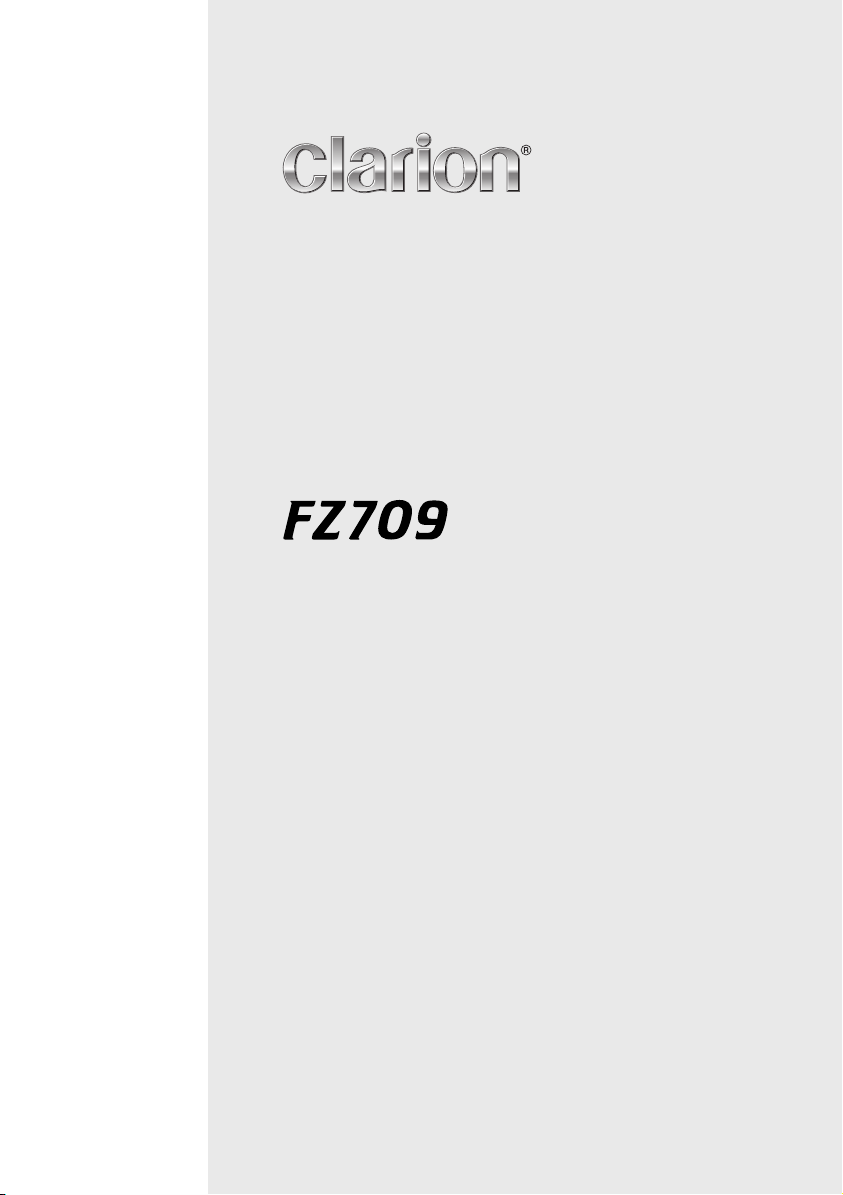
Owner’s manual
Mode d’emploi
Istruzioni per l’uso
Bluetooth
/ CeNET CONTROL
Bluetooth
/ CONTRÔLE CeNET
Bluetooth
®
USB/MP3/WMA/AAC RECEIVER
®
RÉCEPTEUR USB/MP3/WMA/AAC
®
RECEPTOR USB/MP3/WMA/AAC
/ CONTROL CeNET
Page 2
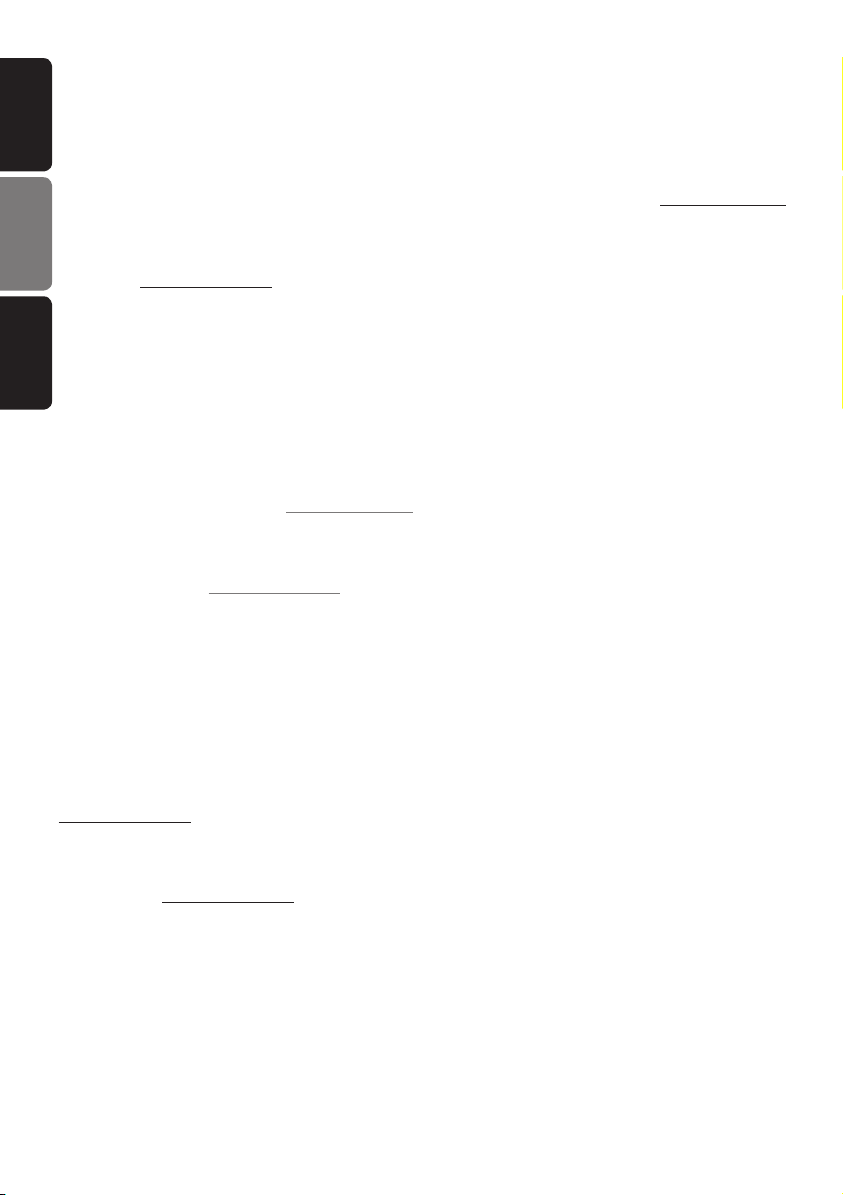
English
English Français Español
CLARION PRODUCT REGISTRATION INFORMATION
For USA and Canada only
Dear Customer:
Congratulations on your purchase of a Clarion mobile electronic products. We are confident that you’ll
enjoy your Clarion experience.
There are many benefits to registering your product. We invite you to visit our website at www.clarion.com
to register your Clarion product.
We have made product registration simple with our easy to use website. The registration form is short and
easy to complete. Once you’re registered, we can keep you informed of important product information.
Register at www.clarion.com - it’s easy to keep your Clarion product up to date.
Français
INFORMATIONS SUR L’ENREGISTREMENT DES PRODUITS CLARION
Seulement pour les États-Unis et le Canada
Cher client, chère cliente:
Nous vous remercions d’avoir choisi un produit électronique mobile Clarion. Vous apprécierez sans aucun
doute votre expérience avec Clarion.
L’enregistrement de votre produit peut vous faire bénéficier de nombreux avantages. Nous vous invitons à
visiter notre site Web à l’adresse www.clarion.com pour enregistrer votre produit Clarion.
L’enregistrement de produit sur notre site Web est une procédure simple. Le formulaire d’enregistrement
est simple et facile à remplir. Une fois votre produit enregistré, vous pourrez rester informé(e) des infor
mations produit importantes.
Enregistrez-vous sur www.clarion.com pour que votre produit Clarion reste à jour en toute simplicité.
-
Español
INFORMACIÓN DE REGISTRO DE PRODUCTO CLARION
Sólo para los EE.UU. y Canadá
Estimado Cliente:
Felicidades por comprar un producto electrónico móvil Clarion. Confiamos en que disfrutará de su ex
periencia Clarion.
Existen muchas ventajas de registrar su producto. Los invitamos a visitar nuestro sitio web en:
www.clarion.com
Hemos simplificado nuestro registro de producto a través de nuestro sitio web fácil de usar. El formulario
de registro es breve y fácil de completar. Una vez se haya registrado, le mantendremos informado acerca
de información importante del producto.
Regístrese en www.clarion.com - es fácil mantener su producto Clarion actualizado.
USA Representative:
CLARION CORPORATION OF AMERICA
6200 Gateway Drive, Cypress, CA 90630, U.S.A.
Tel: 1-310 327 9100 Fax: 1-310 327 1999
www.clarion.com
FZ709
2
to para registrar su producto Clarion.
-
Page 3
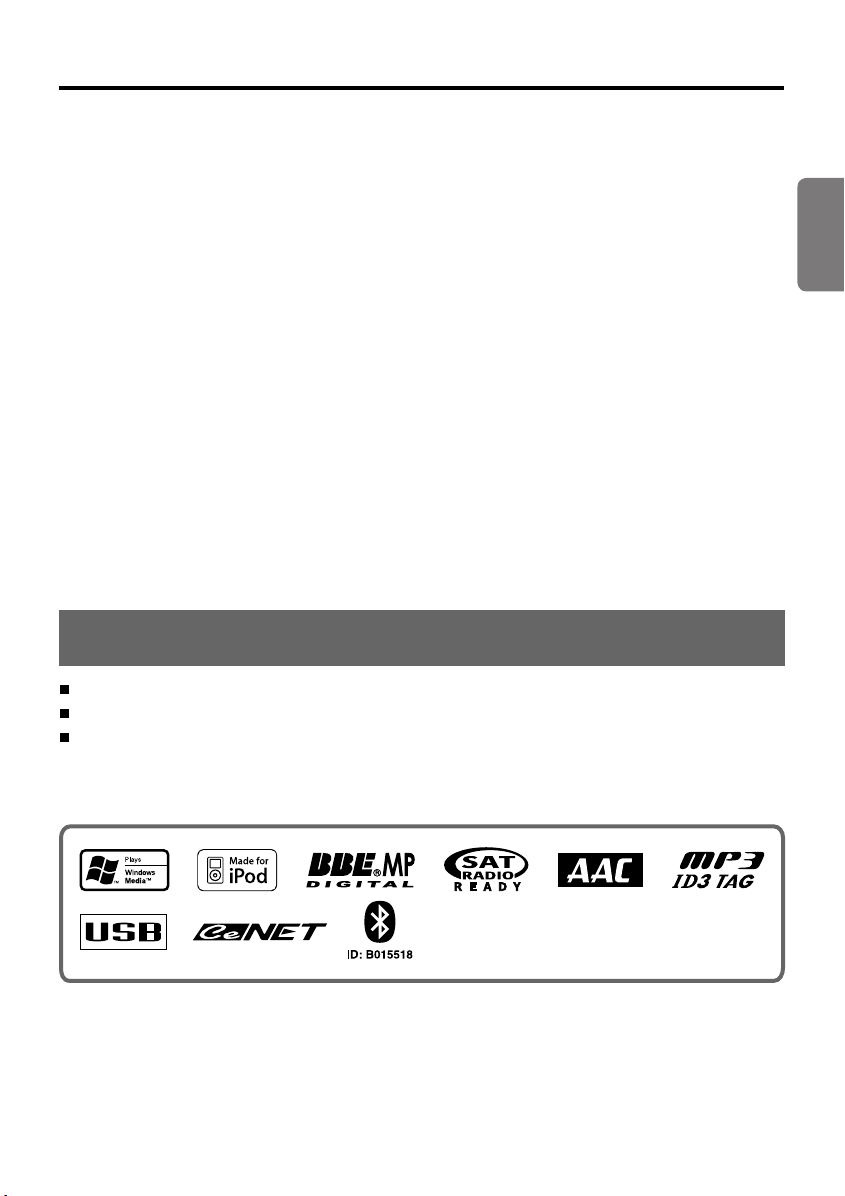
Table des matières
1. CARACTÉRISTIQUES ................................................................................................................. 43
2. PRÉCAUTIONS ............................................................................................................................ 44
3. LES COMMANDES ........................................................................................................................ 5
APPAREIL PRINCIPAL ................................................................................................................... 5
4. NOMENCLATURE ........................................................................................................................ 45
Nom des touches et leurs fonctions .............................................................................................. 45
Fonctionnement de la touche de curseur ...................................................................................... 46
Rubriques d’affi chage ................................................................................................................... 47
Écran (OEL) ................................................................................................................................... 47
5. TÉLÉCOMMANDE ....................................................................................................................... 48
Insertion de la pile .......................................................................................................................... 48
Fonctions des touches de la télécommande ................................................................................. 49
6. OPÉRATIONS ...............................................................................................................................50
Opérations de base ....................................................................................................................... 50
Opérations du mode Radio ........................................................................................................... 55
Opérations USB ............................................................................................................................ 57
Opérations iPod ............................................................................................................................. 61
Opérations de la Radio satellite .................................................................................................... 65
Opérations
Opérations communes .................................................................................................................. 72
7. DÉPANNAGE ............................................................................................................................... 76
8. AFFICHAGE DES ERREURS ...................................................................................................... 79
9. SPÉCIFICATIONS ........................................................................................................................ 80
Bluetooth
®
................................................................................................................... 67
1. CARACTÉRISTIQUES
Français
Français
Fonctionnement de l’écran OEL et du Capteur tactile.
BBE MP pour l’amélioration de l’audio compressé.
Connexion USB directe pour iPod®.
FZ709
43
Page 4
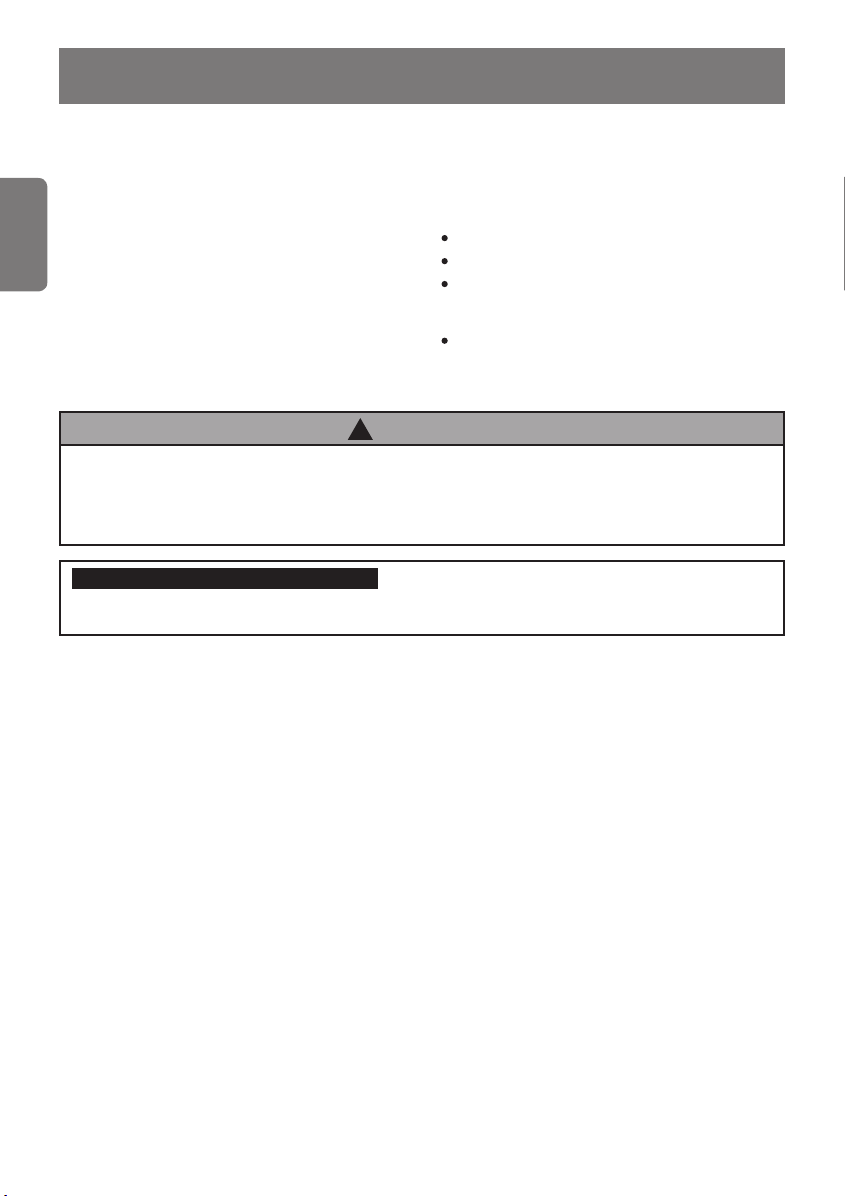
2. PRÉCAUTIONS
Cet équipement a été testé et répond aux
limites des dispositifs numériques de classe B,
conformément à la partie 15 des règles FCC.
Français
Ces limites sont conçues pour fournir une
protection raisonnable contre les interférences
nuisibles dans une installation résidentielle.
Cet équipement génère, utilise et peut libérer
une énergie de radiofréquence et, s’il n’est
pas installé et utilisé conformément aux
instructions, peut provoquer des interférences
nuisibles aux communications radio. Il n’est
toutefois aucunement garanti que cette
interférence ne surviendra pas dans une
installation particulière.
ATTENTION
!
Si cet équipement provoque des interférences
nuisibles à la réception radio ou TV, ce qui
peut être déterminé en allumant et en éteignant
l’équipement, nous invitons l’utilisateur à essayer
de corriger les interférences en prenant une ou
plusieurs des mesures suivantes:
Réorientez ou déplacez l’antenne de réception.
Éloignez l’équipement du récepteur.
Branchez l’équipement sur une prise située sur
un circuit différent de celui sur lequel est branché
le récepteur.
Demandez de l’aide au revendeur ou à un
technicien expérimenté en radio/TV.
L’UTILISATION DES COMMANDES, LES AJUSTEMENTS OU L’EXÉCUTION DE PROCÉDURES
AUTRES QUE CELLES
SPÉCIFIÉES DANS LE PRÉSENT DOCUMENT
PEUVENT PROVOQUER UNE
EXPOSITION DANGEREUSE AUX RADIATIONS.
CE LECTEUR NE DOIT JAMAIS ÊTRE A
JUSTÉ OU RÉPARÉ PAR DES PERSONNES
QUALIFIÉES.
INFORMATION POUR LES UTILISATEURS:
LES MODIFICATIONS NON APPROUVÉES PAR LE FABRICANT APPORTÉES À CE PRODUIT
ANNULERONT LA GARANTIE ET TRANSGRESSERONT L’APPROBATION FCC.
Le processus BBE MP (Minimized Polynomial Non-Linear Saturation) améliore le son compressé numériquement tel que le son
MP3 en restaurant et en améliorant les harmoniques perdues lors de la compression. Le BBE MP fonctionne en régénérant les
harmoniques à partir du support source pour restaurer de façon effi cace la chaleur, les détails et les nuances.
Fabriqué sous licence de BBE Sound, Inc.
Licence exploitée par BBE Sound, Inc. en vertu d’un ou plusieurs des brevets américains suivants : 5510752, 5736897. BBE et
le symbole BBE sont des marques déposées de BBE Sound, Inc.
« Made for iPod » désigne un accessoire électronique conçu pour se connecter spécifi quement à un iPod et indique que le
développeur a certifi é sa compatibilité avec les normes de performance d’Apple.
Apple ne peut être tenu pour responsable du fonctionnement de ce dispositif ou de sa conformité aux normes de sécurité et
de réglementation.
iPod et iTunes sont des marques de commerce d’Apple Inc., déposées aux États-Unis et dans d’autres pays.
®
Windows Media™ et le logo Windows
Corporation aux États-Unis et/ou dans d’autres pays.
®
Bluetooth
Le nom de marque
Co., Ltd. est faite sous licence. Les autres noms et marques commerciales appartiennent à leurs propriétaires respectifs.
©
2008 SIRIUS XM Radio Inc. « SIRIUS », « The Best Radio on Radio », les logos Sirius, les noms de canaux, leurs logos et
marques respectives sont des marques de fabrique de SIRIUS XM Radio Inc. Les autres noms et marques commerciales et
leurs logos appartiennent à leurs propriétaires respectifs. Tous droits réservés.
et ses logos sont propriété de la
logo sont des marques de commerce ou des marques déposées de Microsoft
®
Bluetooth
SIG, Inc. et tout utilisation de ces marques par Clarion
NON
44
FZ709
Page 5
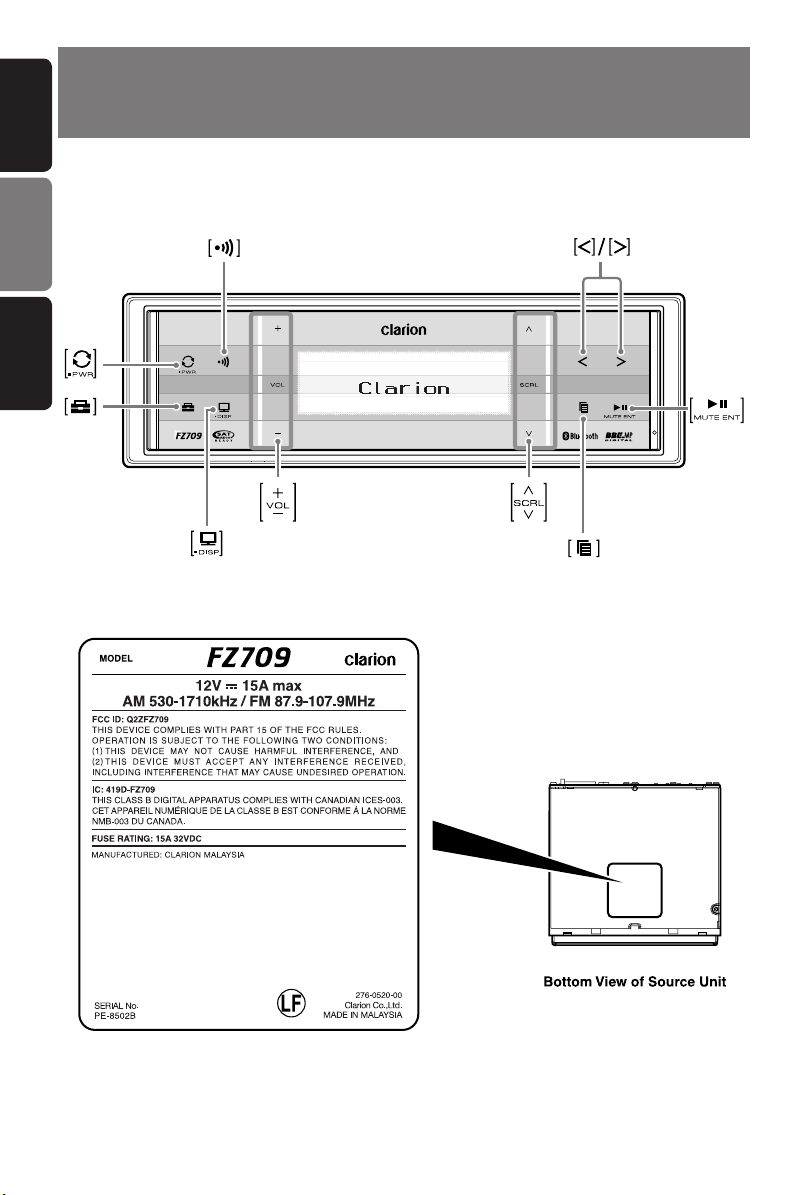
English Français Español
CONTROLS/ LES COMMANDES/
3.
CONTROLLI
MAIN UNIT / APPAREIL PRINCIPAL /
APPARECCHIO PRINCIPALE
Vue de l’appareil Pilote Par Dessous
Vista Inferior de la Unidad Fuente
Note: Be sure to unfold this page and refer to the front diagrams as you read each chapter.
Remarque: Veuillez déplier cette page et vous référer aux schémas quand vous lisez chaque chapitre.
Nota: Assicurarsi di aprire questa pagina e fare riferimento a questi diagrammi quando si legge ciascun capitolo.
FZ709
5
Page 6
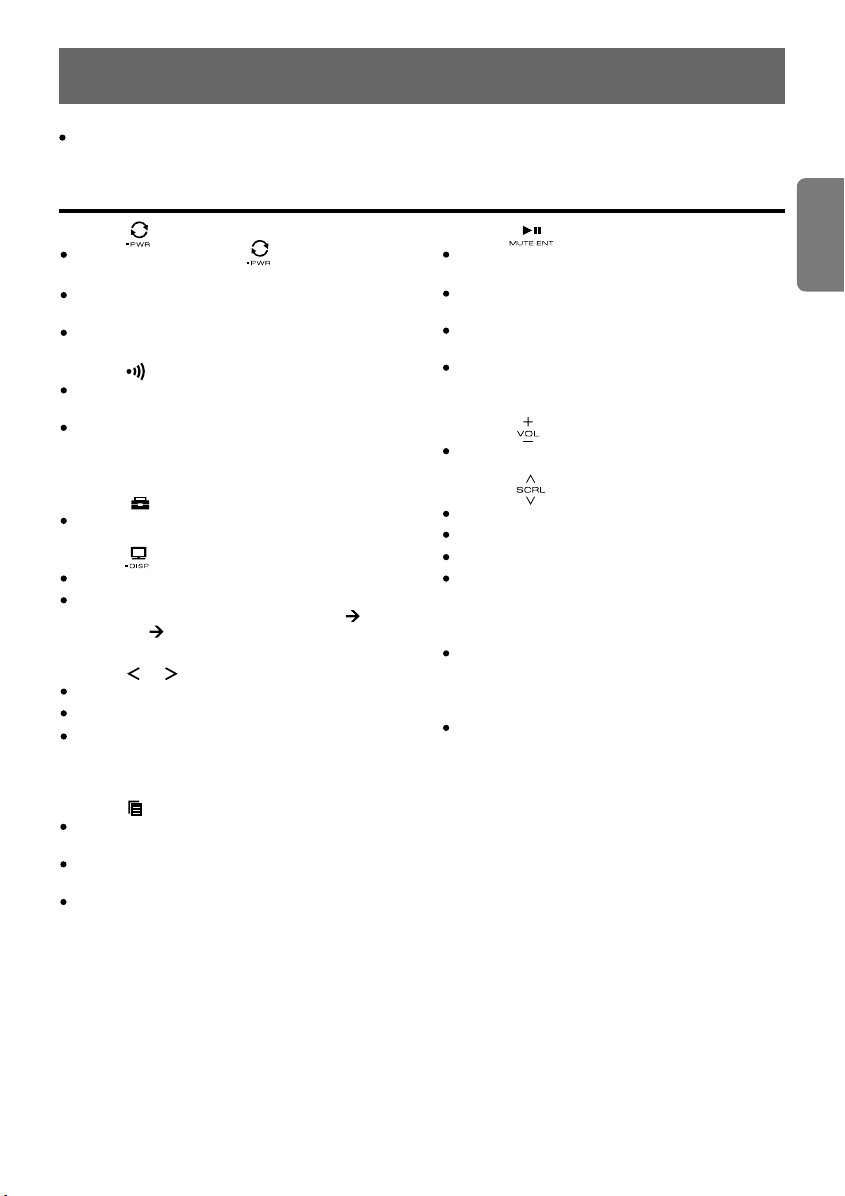
4. NOMENCLATURE
Remarque:
Lisez bien ce chapitre en vous référant aux schémas du chapitre « 3.
Nom des touches et leurs fonctions
LES COMMANDES » à la page 5.
Français
Français
Touche [
Appuyez sur la touche [ ] key pour allumer
l’appareil.
Pression d’1 seconde ou plus : mise hors tension
de l’appareil.
Ouverture du menu Source.
Touche [
Rappel de la station de radio
mémoire.
Pression de 2 secondes ou plus : mémorisation
de la station actuelle dans la mémoire ISR
(mode Radio seulement).
Touche [
Ouverture du menu ADJ.
Touche [
Changement de l’écran de titres.
Pression d’1 seconde ou plus : changement de
la confi guration de l’écran (mode Titre mode
Indicateur Horloge).
Touche [ ]/[
Sélection d’une station en mode Radio.
Sélection d’une plage en mode USB.
Pression d’1 seconde ou plus : déclenchement
du mode de retour rapide ou d’avance rapide
en mode USB.
Touche [
Changement de bande, syntonisation
automatique ou manuelle en mode Radio.
Ouverture de la recherche de liste ou du
répertoire principal en mode USB.
Commutation entre le dernier niveau de menu
et l’écran de lecture, ou ouverture du menu
principal de l’iPod en mode iPod.
]
]
]
]
]
]
ISR
dans la
AUX
]
]
]
Touche [
Lecture ou pause sur une plage en mode
USB.
Activation/désactivation du silence en mode
Radio.
Pression de 2 secondes ou plus : mémorisation
d’une nouvelle valeur en mode de réglage.
Formez le numéro de téléphone sélectionné par
la méthode d’appel.
Curseur [
Réglage du volume.
Curseur [
Sélection d’une station en mode Radio.
Sélection d’un répertoire en mode USB.
Clôturer ou rejeter un appel entrant.
Ces touches sont utilisées pour réaliser divers
réglages.
USB PORT
Port d’insertion de dispositif de mémoire USB
(sur le panneau arrière).
Entrée
Prise d’entrée pour connexion d’un dispositif
externe (sur le panneau arrière).
FZ709
45
Page 7
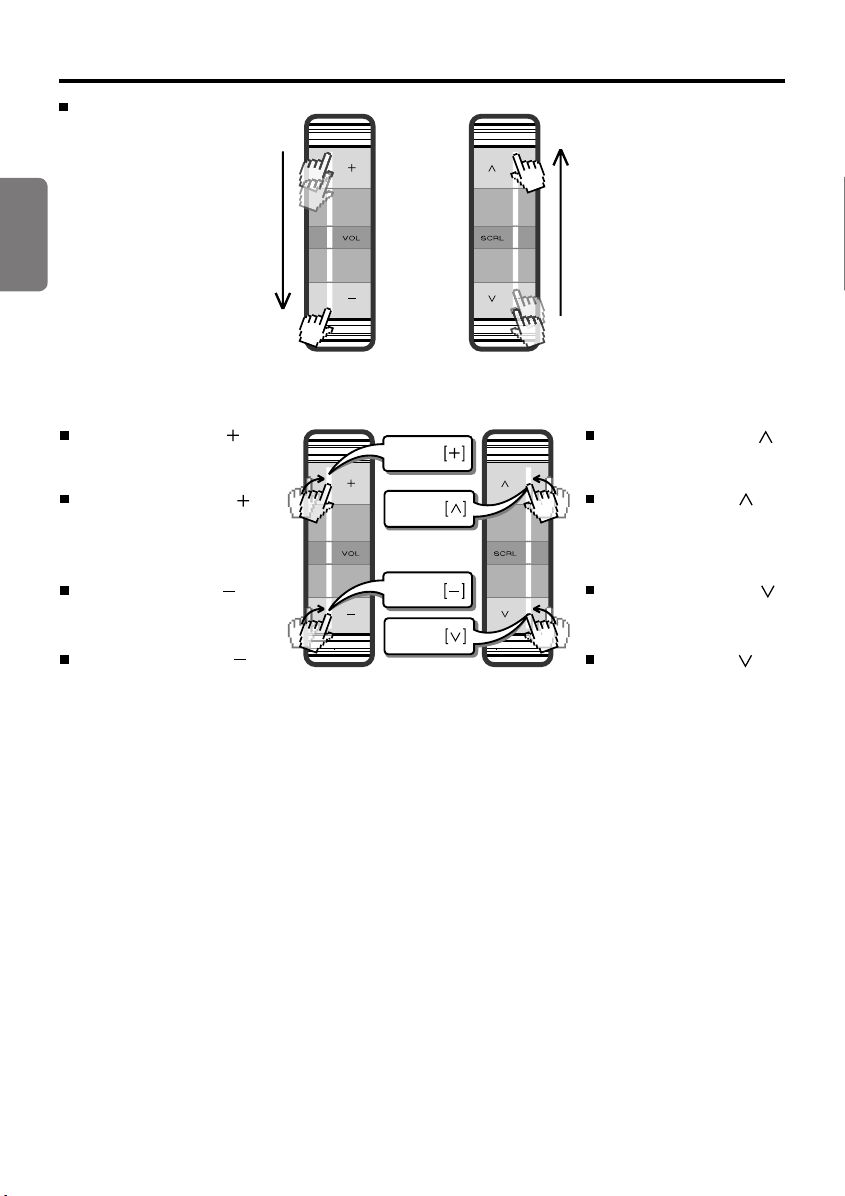
Fonctionnement de la touche de curseur
Curseur
Français
Français
Pression longue sur [ ]: le
volume augmente de façon
continue.
Pression brève sur [ ]:
le volume augmente d’1
palier.
Pression longue sur [ ]: le
volume diminue de façon
continue.
Pression brève sur [ ]:
le volume diminue d’1
palier.
Pression longue sur [ ]:
Pression
Pression
Pression
Pression
les rubriques défi lent vers
le bas de façon continue.
Pression brève sur [ ]:
rubriques défi lent vers le
haut palier par palier.
Pression longue sur [ ]:
les rubriques défi lent vers
le haut de façon continue.
Pression brève sur [ ]: les
rubriques défi lent vers le
bas palier par palier.
les
46
FZ709
Page 8

Rubriques d’affi chage
Écran de titre
Indication du type de lecture
USB
iPod
Mode Radio
: Lecture par balayage
: Lecture répétée
: Lecture aléatoire
: Lecture par balayage de la totalité
: Lecture répétée de la totalité
: Lecture aléatoire de la totalité
:
Lecture répétée/aléatoire
: Lecture répétée/
aléatoire de la totalité
: Lecture aléatoire
: Lecture aléatoire de la
totalité
Affi chage de la fonction
Indication MP3
Indication WMA
Indication AAC
Icône de la source
: Indication de mode Stéréo
: Indication de fonctionnement
manuel
: Indication de mémorisation
automatique
: Indication de balayage
Mode Radio
Mode de Satellite
Mode USB
Mode de reglage
Mode BT Audio
Mode Téléphone
Mode ISR
Mode AUX
Voyant de signal de réseau de
téléphone mobile
Voyant de pile du téléphone
mobile
Voyant de connexion
Mode sonore
: Indication MAGNA BASS EX
: Indication Beat EQ
: Indication MUTE
: Indication de satellite
: Indication de catégorie
: Indication de chaîne
N° de bande/programme
N° de bande
Nom du mode
répertoire
Temps de lecture
Nom du mode
Temps de lecture
iPod
Niveau précédent/Rubrique
en cours
Horloge
/chaîne
/N° de
/N° de plage/
/N° de plage/
)
Indication de l’état
de fonctionnement
(Mode
Bluetooth
Français
Français
®
Écran OEL
L’écran organique électroluminescent (écran OEL) de ce produit utilise une technologie de pointe.
Toutefois, il est possible qu’une partie des pixels restent toujours éclairés ou toujours éteints. Il peut
parfois être observé une hétérogénéité des couleurs et de la luminosité en fonction de la position de
visionnage.
Une ligne descendante s’affi chera régulièrement dans l’écran pour éviter toute détérioration de l’écran OEL.
Notez que ceci n’est pas une panne matérielle mais inhérent à la structure de l’écran organique
électroluminescent.
FZ709
47
Page 9

5. TÉLÉCOMMANDE
Français
Français
Émetteur de signal
Insertion de la pile
1. Retournez la télécommande et faites coulisser
le couvercle dans le sens indiqué par la fl èche
sur l’illustration.
2. Insérez la pile (CR2025) dans les guides
d’insertion, la face gravée (+) orientée vers le
haut.
3. Appuyez sur la pile dans le sens indiqué par
la fl èche de façon à la faire glisser dans le
compartiment.
4. Remettez le couvercle en place en le coulissant
jusqu’au clic.
FZ709
48
Remarques:
Une mauvaise utilisation peut occasionner une
rupture de la pile, ce qui provoquerait une fuite de
liquide susceptible de représenter des risques de
blessures corporelles ou de dommages sur les biens
environnants. Respectez toujours les consignes de
sécurité suivantes :
Utilisez uniquement la batterie désignée.
Lors du remplacement de la pile, insérez-la
correctement et respectez l’orientation des polarités
+/-.
N’exposez pas la pile à la chaleur et ne la jetez
pas dans le feu ou dans l’eau. N’essayez pas de
démonter la pile.
Éliminez les piles de façon responsable.
Guide d’insertion
Page 10
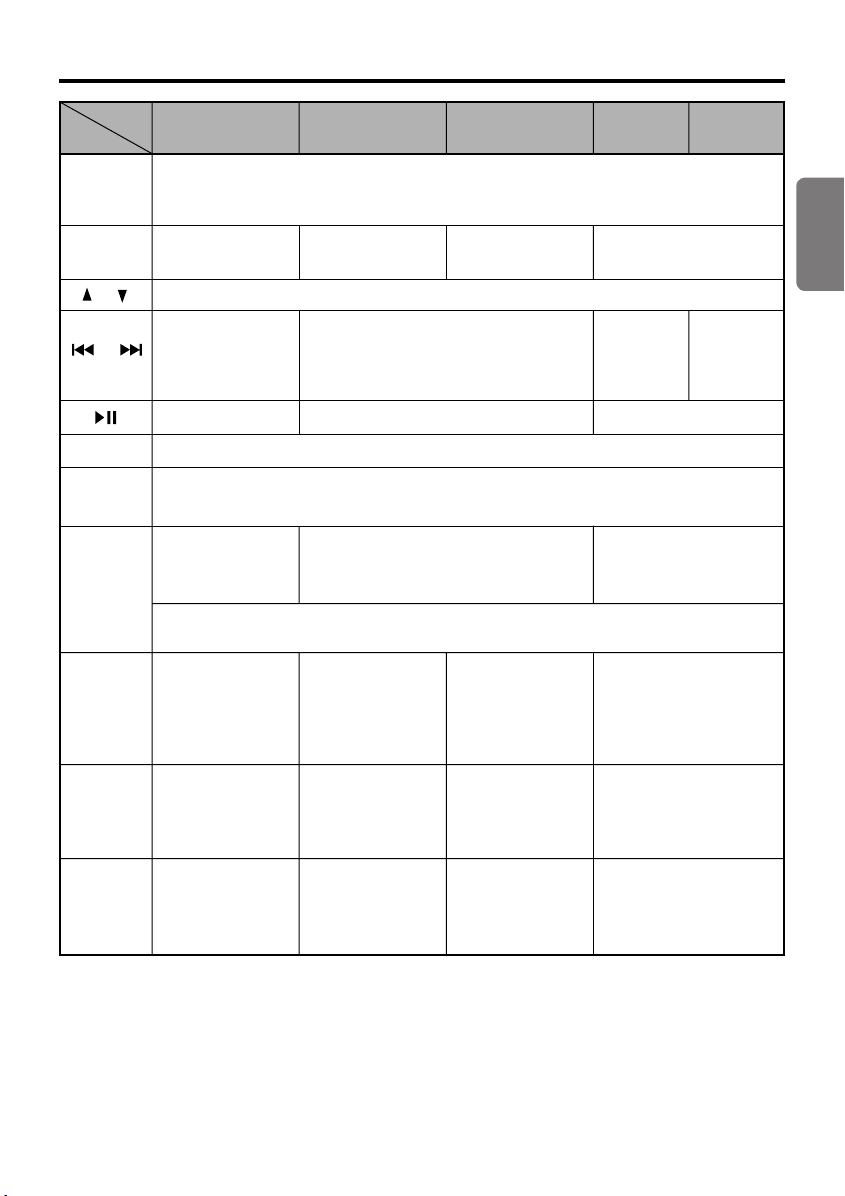
Fonctions des touches de la télécommande
Touche
[
SRC
[
BND
[ ]
[ ]
[
[
MUTE
[
ISR
[
DISP
[
SCN
[
RPT
[
RDM
Mode
[ ]
,
[ ]
,
Radio/Satellite
Mise sous tension de l’appareil.
Pression d’1 seconde ou plus: mise hors tension.
]
Commutation entre radio, récepteur radio satellite, USB, BT Audio, AUX et iPod.
Changement de
]
bande de réception.
Augmentation et diminution du volume (dans tous les modes).
Défi lement des
canaux programmés
vers le haut et vers
le bas.
]
Aucune fonction. Commutation entre lecture et pause.
]
Activation et désactivation de la fonction silence.
Rappel de la station de radio ISR dans la mémoire.
Pression de 2 secondes ou plus: mémorisation de la station actuelle dans la mémoire ISR
]
(mode Radio seulement).
Commutation entre
écran principal et
écran de titre.
(
Satellite seulement).
]
Pression de 1 secondes ou plus:
affi chage indicateur et affi chage horloge.
Balayage
programmé.
Pression de 2
]
secondes ou plus:
mémorisation
automatique.
Aucune fonction. Lecture répétée.
]
Aucune fonction. Lecture aléatoire.
]
USB iPod
Lecture de la
plage.
première
Lecture principale.
Défi lement des plages vers le haut et vers
le bas.
Pression d’1 seconde ou plus: avance
rapide/retour rapide.
Commutation entre
écran de titre.
Commutation entre
Lecture par
balayage.
Pression d’1
seconde ou plus:
lecture par balayage
du répertoire.
Pression d’1
seconde ou plus:
lecture répétée du
répertoire.
Pression d’1
seconde ou plus:
lecture aléatoire du
répertoire.
Menu iPod
écran principal et
écran principal et écran de titre,
Aucune fonction.
Activation/
désactivation du
mode
Lecture aléatoire.
Pression d’1
seconde ou plus:
lecture aléatoire du
répertoire.
Aucune fonction.
Défi lement
des plages
vers le haut
et vers le
bas.
Aucune fonction.
Aucune fonction.
Aucune fonction.
Aucune fonction.
Aucune fonction.
AUXBT Audio
Aucune
fonction.
Français
Français
∗
Certaines des touches correspondantes sur l’appareil principal et la télécommande ont différentes
fonctions.
∗
Le format TV/VTR n’est pas pris en charge dans ce modèle.
FZ709
49
Page 11
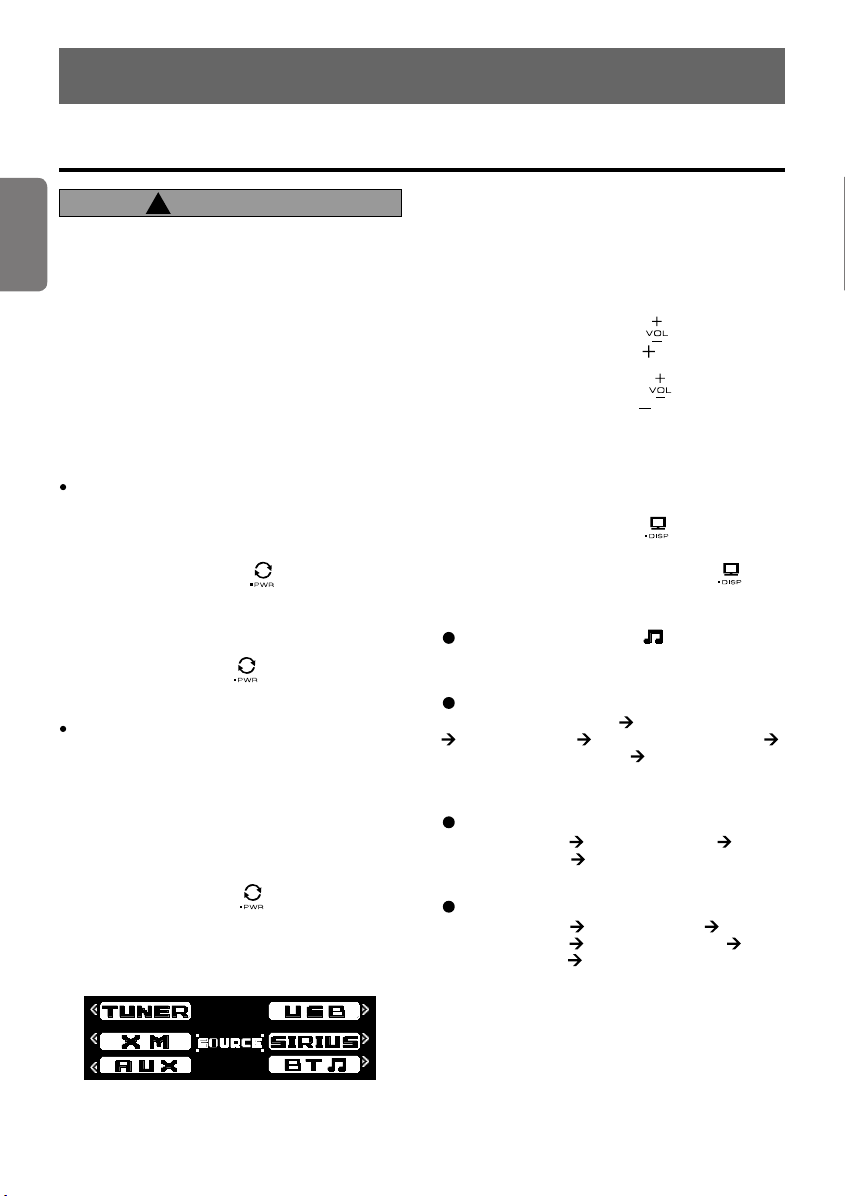
6. OPÉRATIONS
Opérations de base
Français
Français
!
ATTENTION
Veillez à baisser le volume avant de mettre
l’appareil hors tension ou de couper le contact.
L’appareil mémorise le dernier réglage de volume.
Si vous mettez l’appareil hors tension avec
le volume réglé à un niveau élevé et que vous
remettez l’appareil sous tension, l’augmentation
brusque du volume risque de vous abîmer les
tympans et d’endommager l’appareil.
Manipulez cet appareil avec les doigts. Il est
impossible de le manipuler normalement avec
des gants.
Mise sous tension/hors tension
Remarque:
Il n’est pas conseillé de faire fonctionner cet
appareil pendant longtemps sans que le moteur de
la voiture ne tourne. Si la batterie se décharge trop,
vous ne pourrez plus démarrer le moteur et vous
risquez d’écourter la durée de vie de la batterie.
1. Appuyez sur la touche [ ] key pour allumer
2.
3. Maintenez la touche [ ] pendant 1 seconde
Remarque:
Vérifi cation du système
À la première mise sous tension de cet appareil
une fois les câblages terminés, il est nécessaire de
vérifi er quel matériel est connecté. Une fois l’appareil
sous tension, « SYSTEM CHECK » apparaît sur
l’afficheur. Une fois la vérification du système
terminée, l’appareil passe en mode Radio.
Sélection d’un mode
1.
2. Appuyez la touche correspondant au nom du
3. Le menu Source propose 6 sélections:
l’appareil.
L’appareil se souvient automatiquement du
dernier mode de fonctionnement et il commutera
automatiquement pour affi cher ce mode.
ou plus pour mettre l’appareil hors tension.
Appuyez sur la touche [ ] pour ouvrir le menu
Source.
mode de Source à sélectionner.
Remarque:
aux schémas du chapitre « 3. LES
COMMANDES » à la page 5.
∗
∗
Lisez bien ce chapitre en vous référant
Il est possible de connecter un iPod à cet
appareil via le port USB.
Les modes SIRIUS et XM sont disponibles
lorsqu’un Récepteur radio satellite est raccordé
via le câble CeNET.
Réglage du volume
1. Faites glisser le curseur [ ] vers le haut ou
appuyez sur la touche [ ] pour augmenter
le volume.
2. Faites glisser le curseur [ ] vers le bas ou
appuyez sur la touche [ ] pour diminuer le
volume.
∗
La plage des niveaux de volume s’étendde 0
(minimum) à 33 (maximum).
Changement de l’écran de titre
1. Appuyez sur la touche [ ] pour changer
l’écran de titre.
2. À chaque pression sur la touche [ ], les
titres défi lent dans l’ordre suivant:
Mode Tuner/AUX/BT
Pas d’affi chage de titre.
Mode SAT
CHANNEL (CATEGORY) CATEGORY (TITLE)
TITLE (ARTIST) ARTIST (RADIO TEXT)
RADIO TEXT (CHANNEL)
CHANNEL (CATEGORY
Mode iPod
TRACK (ALBUM) ALBUM (ARTIST)
ARTIST (TRACK) TRACK (ALBUM
Mode USB
ALBUM (TRACK) ARTIST (TITLE)
ARTIST (TRACK) FOLDER (TRACK)
FOLDER (TITLE) ALBUM (TRACK
)
)
)
50
FZ709
Page 12
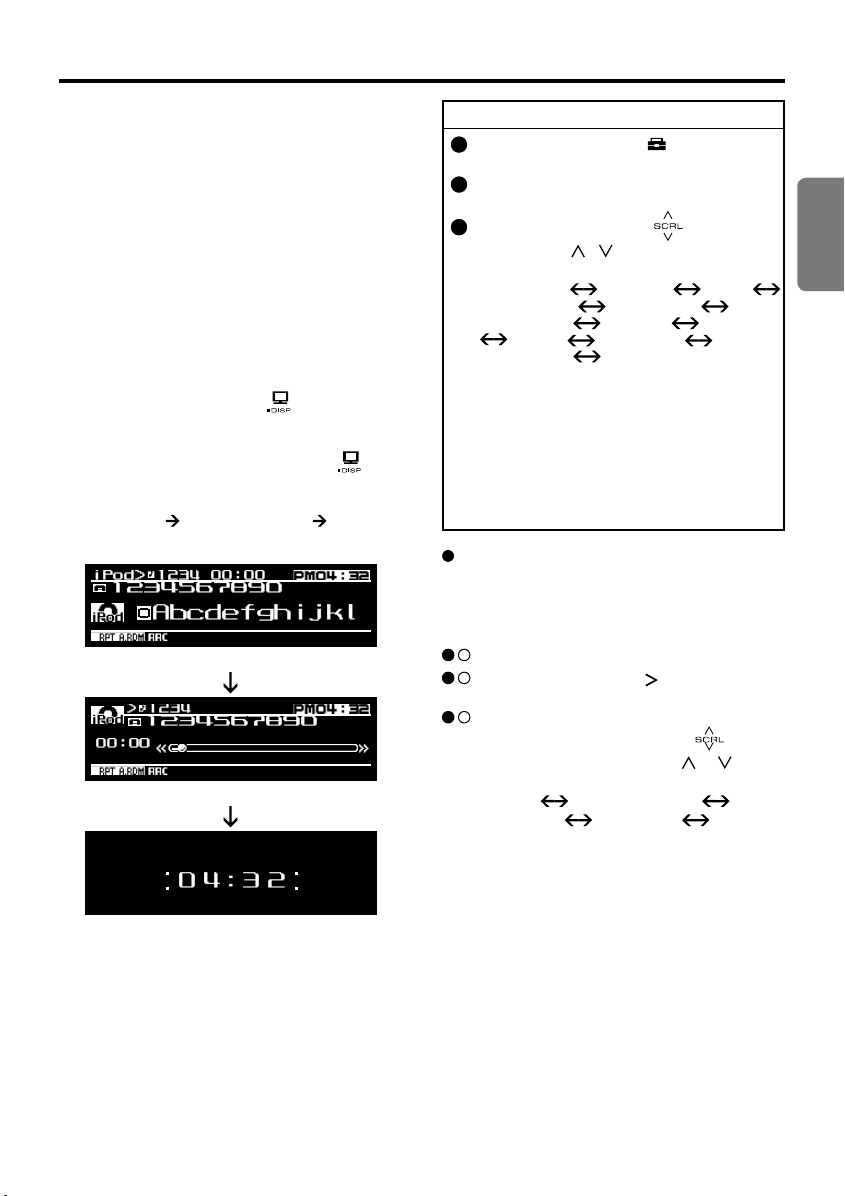
Opérations de base
∗
Une fois sélectionné, l’écran de titre préféré devient
l’écran par défaut. Lorsque le réglage d’une fonction telle que le volume est effectué, l’écran passe
momentanément à l’affi chage de cette fonction,
puis revient à l’écran de titre préféré plusieurs
secondes après le réglage.
∗
Si vous appuyez sur la touche alors que
l’économiseur d’écran est actif, l’écran de l’opération
correspondant à la touche s’affiche pendant
environ 30 secondes et l’économiseur d’écran se
rétablit. Pour en savoir davantage, référez-vous
à la soussection « Activation et désactivation
de l’économiseur d’écran » dans la section
Opérations communes ».
«
Changement de la confi guration de
l’écran
1. Appuyez sur la touche [ ] pendant plus
d’une seconde pour changer la confi guration
de l’écran.
2. À chaque pression sur la touche [ ], les
confi gurations d’écran défi lent dans l’ordre
suivant:
Mode Titre Mode Indicateur Horloge
Exemple: iPod
(Mode Titre)
(Mode Indicateur)
(Horloge)
Réglages sonores
Vous pouvez régler un effet sonore ou une qualité
de tonalité en fonction de vos préférences.
Pour modifi er le réglage sonore
1 . Appuyez sur la touche [ ] pour ouvrir le
menu ADJ.
2 . Sélectionnez
«
SOUND
»
dans le menu
pour entrer en mode de réglage sonore.
3 . Faites glisser le curseur [ ] ou appuyez
sur
la touche [ ]/[ ], les différents réglages
sonores défi lent dans l’ordre suivant:
« BEAT EQ » (« BASS » « MID »
« TREBLE »
« BALANCE » «FADER » « M-BEX »
« S-W VOL »
Remarques:
∗
1
: Les options BASS/MID/TREBLE ne sont
disponibles que si l’option « CUSTOM » est
sélectionnée dans « BEAT EQ ».
2
∗
: L’option BBE MP n’est disponible que si
« USB » est sélectionné en mode source
et si « OUTPUT FORM » est réglé sur
« DIGITAL ». (Veuillez vous référer à la
page 64
∗1
)
«BBE MP »∗2
« HPF » « S-W LPF »
«
BEAT EQ »...
)
Réglage du BEAT EQ
Cet appareil bénéfi cie de 4 types d’effets
sonores mémorisés. Sélectionnez celui que vous
préférez.
∗
Le réglage d’usine par défaut est « OFF ».
3 - 1 .
Sélectionnez « BEAT EQ ».
3 - 2 .
Appuyez sur la touche [ ] pour entrer dans
la phase de réglage fi n.
3 - 3 .
Pendant cette phase, à chaque fois que
vous faites glisser le curseur [ ] ou que
vous appuyez sur la touche [ ] / [ ], l’effet
sonore change dans l’ordre suivant :
« OFF » « BASS BOOST»
« IMPACT » « EXCITE »
« CUSTOM »
OFF : Aucun effet sonore
BASS BOOST : Graves accentués
IMPACT : Graves et aigus accentués
EXCITE : Graves et aigus accentués
moyennement accentués
CUSTOM : Réglage utilisateur
Français
FZ709
51
Page 13
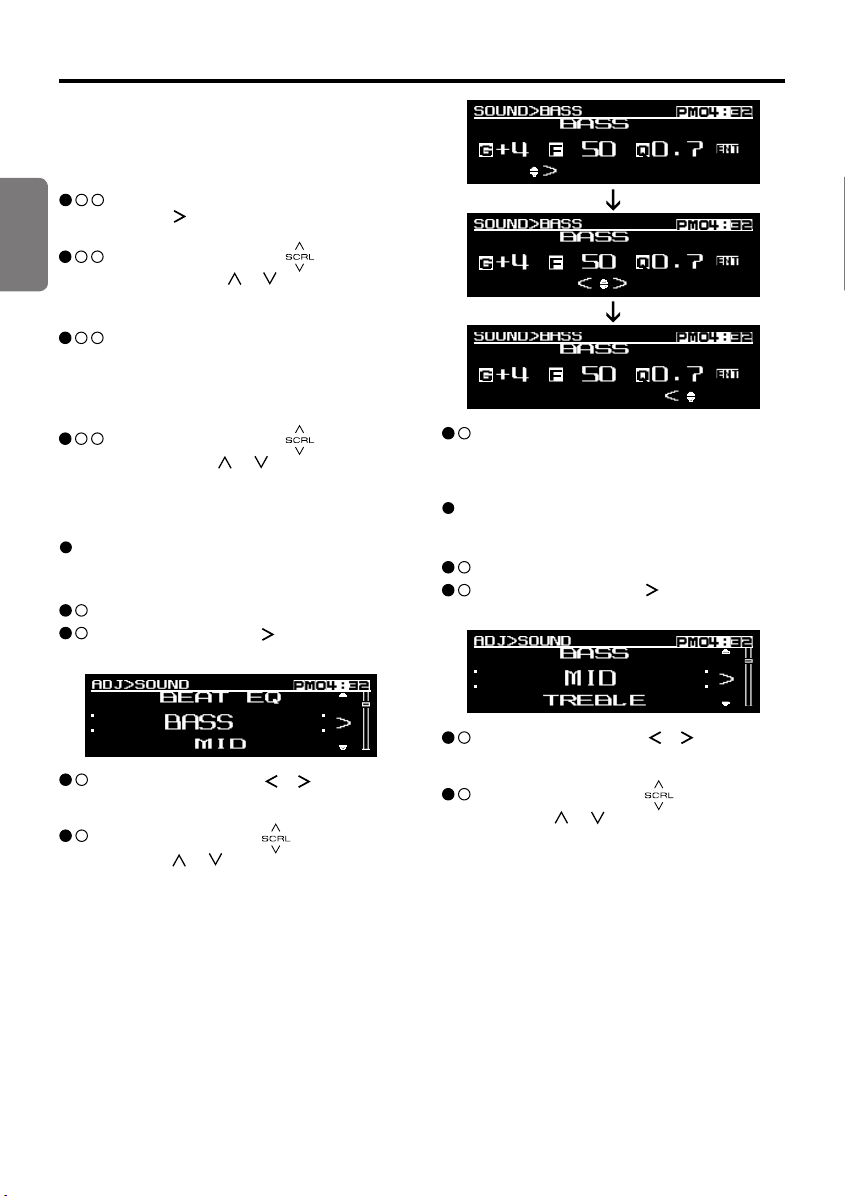
Opérations de base
Lorsque l’option « BASS BOOST »/
« IMPACT »/« EXCITE » est défi nie:
« BASS BOOST »/« IMPACT »/« EXCITE »
s’affi chera à la suite de « BEAT EQ » en mode
de réglage sonore.
Français
Français
3 - 3 - 1 .
Sélectionnez l’élément et appuyez sur la
[
touche
réglage fi n.
3 - 3 - 2 .
Faites glisser le curseur [ ] ou appuyez
sur la touche [ ]/[ ] pour ajuster le
réglage dans une plage de -3 à +3.
∗
3 - 3 - 3
Une fois les réglages terminés, appuyez
.
sur la touche [ENT] pour revenir à la
première rubrique sélectionnée.
] pour entrer dans la phase de
Le réglage d’usine par défaut est « 0 ».
Lorsque l’option « CUSTOM » est défi nie:
3 - 3 - 1 .
Faites glisser le curseur [ ] ou appuyez
sur la touche [ ]/[ ] pour sélectionner
le mode « BASS », « MID » ou « TREBLE »
à ajuster.
Réglage des graves
Ce réglage ne peut être effectué que lorsque le
BEAT EQ est défi ni sur « CUSTOM ».
3 - 1 .
Sélectionnez « BASS ».
3 - 2 .
Appuyez sur la touche [ ] pour entrer dans
la phase de réglage fi n.
3 - 3 .
Appuyez sur la touche [ ]/[ ] pour sélec-
tionner Gain(« G »), Fréquence centrale
(« F ») ou Facteur Q(« Q »).
3 - 4 .
Faites glisser le curseur [ ] ou appuyez sur
la touche [ ]/[ ] pour régler la valeur.
∗
Le réglage d’usine par défaut est :
(
G : « 0 »
F : « 50Hz »
Q : « 1.0 »
Plage de réglage:
(
Plage de réglage
(
Plage de réglage: 0.7/1.0/1.4/2.0
+7 à -7
: 50/100/200
)
3 - 5 .
Une fois les réglages terminés, appuyez sur
la touche [ENT] pour revenir à la première
rubrique sélectionnée.
Réglage des mediums
Ce réglage ne peut être effectué que lorsque le
BEAT EQ est défi ni sur « CUSTOM ».
3 - 1 .
Sélectionnez « MID ».
3 - 2 .
Appuyez sur la touche
la phase de réglage fi n.
3 - 3 .
Appuyez sur la touche [ ]/[ ] pour sélec-
tionner Gain(« G »), Fréquence centrale
(« F ») ou Facteur Q(« Q »).
3 - 4 .
Faites glisser le curseur [ ] ou appuyez sur
la touche [ ]/[ ] pour régler la valeur.
∗
Le réglage d’usine par défaut est:
G : « 0 » (Plage de réglage: +7 à -7)
F : « 500Hz »
Q : « 1.0 »
)
)
(Plage de réglage: 0.7/1.0/1.4/2.0)
[ ]
pour entrer dans
(Plage de réglage: 500/1k/2k)
52
FZ709
Page 14

Opérations de base
Français
Français
3 - 5 .
Une fois les réglages terminés, appuyez sur
la touche [ENT] pour revenir à la première
rubrique sélectionnée.
Réglage des aigus
Ce réglage ne peut être effectué que lorsque le
BEAT EQ est défi ni sur « CUSTOM ».
3 - 1 .
Sélectionnez « TREBLE ».
3 - 2 .
Appuyez sur la touche [ ] pour entrer dans
la phase de réglage fi n.
3 - 3 .
Appuyez sur la touche [ ] / [ ] pour
sélectionner Gain(« G »), Fréquence
centrale(« F ») ou Facteur Q(« Q »).
3 - 4 .
Faites glisser le curseur [ ] ou appuyezsur
la touche [ ]/[ ] pour régler la valeur.
∗
Le réglage d’usine par défaut est:
G : « 0 »
F : « 10kHz »
(Plage de réglage: +7 à -7)
(
Plage de réglage: 5k/10k/15k
Q : « 1.0 »
(
Plage de réglage: 0.7/1.0/1.4/2.0
)
3 - 5 .
Une fois les réglages terminés, appuyez sur
la touche [ENT] pour revenir à la première
rubrique sélectionnée.
Réglage de la fonction BBE MP
(amélioration et restauration sonore
pour les fi chiers audio compressés)
Le processus BBE MP (Minimized Polynomial
Non-Linear Saturation) améliore le son
compressé numériquement tel que le son MP3
en restaurant et en améliorant les harmoniques
perdues lors de la compression. Le BBE MP
fonctionne en régénérant les harmoniques à
partir du support source pour restaurer de façon
effi cace la chaleur, les détails et les nuances.
∗
Cette fonction est effi cace pour les fi chiers audio
en mode USB/iPod, mais ne l’est pas pour la vidéo
en mode USB/iPod.
3 - 1 .
Sélectionnez « BBE MP ».
3 - 2 .
Appuyez sur la touche
la phase de réglage fi n.
3 - 3 .
Faites glisser le curseur [ ] ou appuyez sur
la touche [ ] / [ ] pour sélectionner lavaleur
en séquence de
« OFF » « ON »
∗
)
Le réglage d’usine par défaut est « OFF ».
[ ]
pour entrer dans
FZ709
53
Page 15

Opérations de base
Lorsque « ON » est défi ni:
3 - 3 - 1 .
Appuyez sur la touche
[ ]
la phase de réglage fi n.
3 - 3 - 2 .
Français
Français
Faites glisser le curseur [ ] ou appuyez
sur la touche [ ]/[ ] pour sélectionner
la valeur dans la séquence
« HIGH » « MID » « LOW »
∗
Le réglage d’usine par défaut est « MID ».
3 - 4 .
Une fois les réglages terminés, appuyez sur
la touche [ENT] pour revenir à la première
rubrique sélectionnée.
Réglage de la balance
3 - 1 .
Sélectionnez « BALANCE ».
3 - 2 .
Appuyez sur la touche
[ ]
la phase de réglage fi n.
3 - 3 .
Faites glisser le curseur [ ] ou appuyez sur
la touche
[ ]/[ ]
pour ajuster la balance
des haut-parleurs droit et gauche.
∗
Le réglage d’usine par défaut est « CENTER ».
(
Plage de réglage: de RIGHT 12 à LEFT 12
3 - 4 .
Une fois les réglages terminés, appuyez sur
la touche [ENT] pour revenir à la première
rubrique sélectionnée.
Réglage du fader
3 - 1 .
Sélectionnez « FADER ».
3 - 2 .
Appuyez sur la touche
[ ]
pour entrer dans
la phase de réglage fi n.
3 - 3 .
Faites glisser le curseur [ ] ou appuyez sur
la touche [ ]/[ ] pour ajuster la balance des
haut-parleurs arrière et avant.
∗
Le réglage d’usine par défaut est « CENTER ».
(
Plage de réglage : de FRONT 12 à REAR 12
3 - 4 .
Une fois les réglages terminés, appuyez sur
la touche [ENT] pour revenir à la première
rubrique sélectionnée.
Réglage de la fonction M-BEX
3 - 1 .
Sélectionnez « M-BEX ».
3 - 2 .
Appuyez sur la touche
la phase de réglage fi n.
3 - 3 .
Faites glisser le curseur [ ] ou appuyez sur
la touche
[ ]/[ ]
l’effet MAGNA BASS EXTEND.
∗
Le réglage d’usine par défaut est « OFF ».
(Plage de réglage: ON/OFF)
3 - 4 .
Une fois les réglages terminés, appuyez sur
la touche [ENT] pour revenir à la première
rubrique sélectionnée.
[ ]
pour entrer dans
pour activer ou désactiver
pour entrer
dans
pour entrer dans
Réglage du fi ltre passe-haut
3 - 1 .
Sélectionnez « HPF ».
3 - 2 .
Appuyez sur la touche
[ ]
pour entrer dans
la phase de réglage fi n.
3 - 3 .
F
aites glisser le curseur [ ] ou appuyez
sur la touche [ ]/[ ] pour sélectionner le
réglage en séquence
« 60 » « 90 » « 120 »
« THROUGH »
∗
Le réglage par défaut d’usine est « THROUGH ».
∗
Cela n’est pris en charge qu’avec des
amplifi cateurs équipés de ces fonctions. La
sortie n’est pas prise en charge à partir des
câbles RCA.
Réglage du subwoofer
Vous pouvez sélectionner le fi ltre passebas ou
le subwoofer.
3 - 1 .
Sélectionnez « S-W LPF ».
3 - 2 .
)
Appuyez sur la touche [ ] pour entrer dans
la phase de réglage fi n.
3 - 3 .
Faites glisser le curseur [ ] ou appuyez
sur la touche [ ]/[ ] pour sélectionner le
réglage en séquence
« THROUGH » « 60 » « 90 »
« 120 »
∗
Le réglage par défaut d’usine est « THROUGH ».
Réglage du volume de sortie du
subwoofer
Vous pouvez régler la sortie du volume à partir
de la borne de sortie du subwoofer de l’appareil.
Ce réglage ne peut être effectué que lorsque le
« S-W LPF » est défi ni sur « 60 » « 90 » ou « 120 ».
)
3 - 1 .
Sélectionnez « S-W VOL ».
3 - 2 .
Appuyez sur la touche
la phase de réglage fi n.
3 - 3 .
Faites glisser le curseur [ ] ou appuyez
sur la touche
[ ]/[ ]
diminuer le volume.
∗
Le réglage d’usine par défaut est « 0 ».
(Plage de réglage: +6 à -6)
∗
Lorsque le niveau de volume est supérieur
à 30, la valeur de réglage du volume du
subwoofer ne peut pas atteindre +6.
Remarque:
En mode de réglage SOUND, si aucune opération
n’est effectuée pendant plus de 10 secondes, ce
mode peut être annulé et le mode précédent est
restauré.
[ ]
pour entrer dans
pour augmenter ou
54
FZ709
Page 16

Opérations du mode Radio
Écoute de la radio
1.
Appuyez sur la touche [ ] pour ouvrir le menu
Source.
2. Sélectionnez « TUNER » pour entrer en mode
Radio.
3.
P
our sélectionnez une bande préréglée,
appuyez sur la touche [ ] puis sélectionnez
l’une des bandes préréglées telles que FM1,
FM2, FM3 ou AM1.
À chaque pression sur la touche [ ], les
bandes défi lent dans l’ordre suivant:
FM1 FM2 FM3 AM1 FM1...
4. Appuyez sur la touche [ ]/[ ] pour syntoniser
la station désirée.
Syntonisation
3 types de syntonisation sont disponibles:
automatique, manuelle et préréglée.
Syntonisation automatique
1. Appuyez sur la touche [ ] et sélectionnez la
bande désirée (FM ou AM).
∗
Si
la touche [ ] enfoncée pendant 1 seconde ou
plus.
sation automatique est à présent disponible.
2. Appuyez sur la touche [ ]/[ ] pour lancer la
syntonisation automatique des stations.
Sur pression de la touche [ ], la station est
recherchée en direction des fréquences élevées;
sur pression de la touche [ ], la station est
recherchée en direction des fréquences
basses.
elle est allumée à l’écran, maintenez
dans l’écran disparaît et la syntoni-
Syntonisation manuelle
Il existe 2 méthodes au choix:
La syntonisation rapide et la syntonisation par
paliers.
En mode de syntonisation par palier, la fréquence
est recherchée palier par palier. En mode de
Syntonisation rapide, la fréquence désirée est
recherchée rapidement.
1. Appuyez sur la touche [ ] et sélectionnez la
bande désirée (FM ou AM).
∗
Si
tenez la touche [ ] enfoncée pendant 1 seconde ou plus.
et la syntonisation manuelle est à présent
disponible.
2. Syntonisez une station.
elle n’est allumée à l’écran, main-
s’éclaire dans l’écran
Syntonisation rapide
Maintenez la touche
1 seconde ou plus pour lancer la syntonisation
des stations.
[ ]/[ ]
enfoncée pendant
Syntonisation par paliers
Appuyez sur la touche
syntonisation manuelle.
[ ]/[ ]
pour effectuer la
Fonction Radio
Vous devez entrer en OPTION TUNER pour
lancer la fonction Radio.
OPTION TUNER
1 .
En mode Tuner, appuyez sur la touche [ ]
pour ouvrir le menu ADJ.
2 .
Sélectionnez «
entrer en mode d’option de tuner.
3 .
Faites glisser le curseur [ ] ou appuyez sur
la touche [ ]/[ ], le mode TUNER OPTION
change dans l’ordre suivant:
« P.CH MEMORY » «
« AUTO STORE » « TITLE INPUT »
«
Fonction de préréglage des stations
Il est possible de prérégler jusqu’à 24 stations:
Soit six stations pour chacune des gammes
FM1, FM2, FM3 et AM1.
Fonction de préréglage manuel
3 - 1 .
Sélectionnez « P.CH MEMORY ».
3 - 2 .
Appuyez sur la touche [ ] pour entrer dans
la phase de réglage fi n.
3 - 3 .
Faites glisser le curseur [ ] ou appuyez
sur la touche [ ]/[ ] pour sélectionner
numéro du canal de préréglage à mémoriser.
3 - 4 .
Appuyez sur la touche [ENT] pendant 2 sec-
ondes pour mémoriser la fréquence dans le
canal préréglé sélectionné.
3 - 5 .
« MEMORY » s’affi che pendant 2 secondes
avant de revenir à l’affi chage principal.
OPTION »
P.CH MEMORY »...
dans le menu pour
PRESET SCAN »
Français
Français
le
FZ709
55
Page 17

Opérations du mode Radio
Balayage programmé
Le balayage programmé reçoit les stations
mémorisées dans la mémoire programmée dans
l’ordre. Cette fonction est utile si vous recherchez
une station de votre choix dans la mémoire.
Français
Français
3 - 1 .
Sélectionnez « PRESET SCAN ».
3 - 2 .
Appuyez sur la touche [ENT] pour lancer le
balayage programmé des canaux.
3 - 3 .
Lorsqu’une station choisie est syntonisée,
appuyez sur la touche [ ]/[ ] pour
continuer à recevoir cette station.
Mémorisation automatique
Cette fonction permet de mémoriser
automatiquement un maximum de 6 stations les
unes après les autres. Si 6 stations recevables ne
peuvent pas être reçues, une station mémorisée
précédemment reste non remplacée dans la
mémoire.
3 - 1 .
Sélectionnez « AUTO STORE ».
3 - 2 .
Appuyez sur la touche [ENT] pour lancer la
fonction de mémorisation automatique.
3 - 3 .
Les stations offrant une bonne sensibilité de
réception sont automatiquement mémorisées
sur les canaux de préréglage.
∗
Si la mémorisation automatique se fait dans
les bandes FM, les stations sont enregistrées
dans FM3 même si vous avez choisi FM1 ou
FM2 pour la mémorisation.
∗ « AUTO STORE » apparaît dans l’écran.
Rappel d’une station préréglée
Au total, 24 positions de préréglage (6-FM1,
6-FM2, 6-FM3, 6-AM1) sont disponibles pour
mémoriser des stations de radio individuelles.
1.
Appuyez sur la touche
la bande désirée.
2.
Faites glisser le curseur [ ] ou appuyez sur
la touche [ ]/[ ] pour sélectionner la station
préréglée désirée.
3.
Appuyez sur la touche [ENT] pour rappeler la
[
] pour sélectionnez
fréquence radio mémorisée.
Entrée de titres
Il est possible de mémoriser des titres contenant
jusqu’à 10 caractères et affi cher pour les stations
de radio.
3 - 1 .
Sélectionnez « TITLE INPUT ».
3 - 2 .
Appuyez sur la touche [ ] pour entrer dans
la phase de réglage fi n.
3 - 3 .
Appuyez sur la touche [ ]/[ ] pour déplacer le
curseur.
3 - 4 .
Faites glisser le curseur [ ] ou appuyez
sur la touche
3 - 5 .
Maintenez la touche [ENT] enfoncée pendant
[ ]/[ ]
pour entrer le texte.
2 secondes ou plus pour mémoriser le titre.
∗
Les titres entrés seront effacés lors de la
déconnexion de l’alimentation de sauvegarde.
Rappel de station instantané (ISR)
Le rappel de station instantané est un préréglage
radio spécial qui permet d’accéder instantanément
à une station radio préférée sur simple pression
d’une touche. La fonction ISR fonctionne même si
l’unité est réglée sous d’autres modes.
56
Mémoire ISR
1. Sélectionnez la station que vous souhaitez
stocker dans la mémoire ISR.
2. Maintenez la touche [ ] enfoncée pendant 2
secondes.
Rappel d’une station avec la fonction
ISR
Dans n’importe quel mode, appuyez sur la touche
[ ] pour passer en mode radio et syntoniser
la station de radio sélectionnée. Appuyez à
nouveau sur la touche [ ] pour revenir au mode
précédent.
FZ709
Page 18

Opérations USB
Fonctionnement des dispositifs
de mémoire USB
À propos de la mémoire USB
USB est l’acronyme de Universal Serial Bus
et fait référence à une norme de bus externe
prenant en charge des taux de transfert de 12
Mbps.
Cet appareil est compatible avec l’USB 1.1/2.0
avec des débits de transfert de données
maximaux de 12 Mbps.
Les dispositifs de mémoire USB qui peuvent
être lus via le câble USB de l’appareil sont
uniquement ceux qui sont reconnus dans
la catégorie des «Dispositifs de classe de
stockage de masse USB»; le fonctionnement
n’est pas garanti avec tous les dispositifs de
mémoire USB.
∗
Les dispositifs compatibles avec les
« Dispositifs de classe de stockage de masse
USB » peuvent être utilisés simplement en les
raccordant au dispositif hôte, sans qu’aucun
pilote ou logiciel d’application spécifi que ne soit
nécessaire.
Consultez le fabriquant de votre dispositif de
mémoire USB pour en savoir plus sur la prise
en charge des normes de « Classe de stockage
de masse USB ».
Seuls les fi chiers audio MP3/WMA/AAC sont
lisibles sur cet appareil.
Pour éviter la perte de données accidentelle,
sauvegardez toujours les données importantes
dans votre ordinateur.
Cet appareil ne prend pas en charge les
raccordements à un ordinateur. En outre, les
raccordements réalisés via un dispositif hub
USB ne sont pas non plus pris en charge.
Si un dispositif de mémoire USB contient deux
lecteurs ou plus, un seul des lecteurs sera
détecté.
Les dispositifs de mémoire USB dotés de
fonctions de sécurités ne peuvent pas être
lus.
L’ordre selon lequel les plages sont enregis
trées peut différer en fonction du dispositif de
mémoire USB raccordé (l’ordre de lecture réel
peut être différent de celui indiqué sur l’écran
de votre ordinateur).
Si vous actionnez en continu la fonction de
dossier haut/bas, le temps de lecture reste à
« 00:00 » et aucun son n’est émis.
Qu’est-ce que le MP3 ?
Le MP3 est une méthode de compression audio
qui est classée dans les normes MPEG à couche
audio 3. Cette méthode de compression audio
s’est répandue parmi les utilisateurs de PC, et
elle est maintenant devenue un format standard.
Le MP3 offre une compression des données
audio d’origine égale à environ 10 pour cent
de leur taille initiale avec une haute qualité du
son. Cela signifi e qu’il est possible d’enregistrer
plusieurs CD de musique sur un dispositif de
mémoire USB afi n de permettre de longues
sessions de lecture∗.
∗
Cela dépend de la capacité de stockage du
dispositif de mémoire USB.
Qu’est-ce que le WMA ?
WMA est l’abréviation de Windows Media
Audio,
un format de fi chier audio développé par
Microsoft Corporation.
Remarques:
Si vous lisez un fi chier WMA dont les DRM (Digital
Rights Management) sont activés, aucun son n’est
(le « --:-- » et l’indicateur clignotent
émis
pendant 5 secondes, puis la lecture passe à la
plage suivante).
Windows Media
marques de commerce ou des marques déposées
de Microsoft Corporation aux États-Unis et/ou dans
d’autres pays.
Pour désactiver les DRM
(
Digital Rights Management
1. Si vous utilisez Windows Media Player 9/10/11,
cliquez sur OUTILS OPTIONS MUSIQUE,
onglet ENREGISTRER, puis sous Paramètres
d’enregistrement, décochez la case ENREGISTRER DE LA MUSIQUE PROTÉGÉE.
Reconstruisez alors les fi chiers.
Les fi chiers WMA construits par vous s’utilisent
sous votre propre responsabilité
TM
et le logo Windows® sont des
)
.
Français
Français
FZ709
57
Page 19

Opérations USB
Qu’est-ce que le AAC ?
ACC est l’abréviation de « Advanced Audio
Coding » et fait référence au mode de
compression audio utilisée avec les normes de
compression vidéo MPEG-2 et MPEG-4.
Français
Français
Les fi chiers AAC composés dans les conditions
suivantes peuvent être lus:
Fichiers AAC encodés avec iTunes.
iTunes version 7.0 ou antérieure.
Extension de fi chier « .m4a » (« .M4A »)
Les morceaux achetés dans une boutique iTune
Music et les fi chiers protégés par un copyright
ne peuvent pas être lus.
Si vous lisez des fi chiers AAC incluant des
données image, le lancement de la lecture peut
s’avérer plus long.
Il se peut que les fi chiers ne soient pas lus
correctement, en fonction de la version d’iTunes
dans laquelle le fi chier ACC est encodé.
Précautions à prendre pour la
création d’un fi chier MP3/WMA/AAC
Fréquences d’échantillonnage et
débits binaires utilisables
Consultez « USB » (page 80) pour en savoir plus.
Extensions de fi chier
1. Ajoutez toujours une extension de fichier
« .MP3 », « .WMA » ou « .M4A » aux fi chiers
MP3, WMA ou AAC en utilisant des lettres à
simple octet. Si vous ajoutez une extension de
fi chier autre que celle correspondant au fi chier
spécifi é ou si vous oubliez d’ajouter l’extension,
le fi chier restera illisible.
2. Les fi chiers sans données MP3/WMA/AAC ne
pourront pas être lus.L’indication « NO FILE »
apparaît dans l’écran du temps de lecture si
vous essayez de lire des fi chiers sans données
MP3/WMA/AAC.
∗
Lors de la lecture de fi chiers VBR, l’écran du
temps de lecture peut être différent en fonction
du lieu.
∗
Lors de la lecture de fi chiers MP3/WMA/AAC,
une petite partie sans son est provoquée entre
les mélodies.
FZ709
58
Format logique (Système de fi chier)
1. Pour enregistrer un fi chier MP3/WMA/AAC,
sélectionnez
comme format de système de fi chier. Il se
peut qu’une lecture normale soit impossible
si les fi chiers sont enregistrés dans un autre
format.
2. Le nom du répertoire et le nom du fichier
peuvent être affi chés comme titre pendant la
lecture MP3/WMA/AAC, mais le titre ne doit
pas contenir plus de 64 octets de caractères
alphabétiques et numériques (incluant une
extension).
3. Ne donnez pas à un fi chier situé à l’intérieur
d’un répertoire le nom dudit répertoire.
Remarque:
Les noms de fi chiers contenant moins de 8
caractères (hors extension de fi chier) s’affi chent
en lettres capitales.
« FAT12 », « FAT16 » ou « FAT32 »
Structure des répertoires
1. Un dispositif USB contenant un répertoire de
plus de 8 niveaux hiérarchiques ne pourra pas
être lu.
Nombre de fi chiers ou de répertoires
1. Jusqu’à 255 fi chiers par répertoire peuvent être
reconnus. Jusqu’à 512 répertoires peuvent être
reconnus et jusqu’à 130560 fi chiers au total
peuvent être lus.
2. Les plages sont lues dans l’ordre où elles ont
été enregistrées sur un dispositif USB. (Il se
peut que les plages ne soient pas toujours lues
dans l’ordre affi ché sur le PC.)
3. Selon le type du logiciel d’encodage utilisé
pour l’enregistrement, il est possible que du
bruit apparaisse.
ATTENTION
!
Avant d’insérer et de retirer un dispositif de
mémoire USB, assurezvous qu’il n’est pas
en cours d’utilisation. Si vous connectez
ou déconnectez le dispositif dans les conditions suivantes, il y a un risque de perte
de données:
- Si le dispositif de mémoire est retiré ou
si l’alimentation est coupée pendant un
enregistrement sur le dispositif.
- Si le dispositif est soumis à de l’électricité
statique ou du bruit électrique.
Ne laissez pas un dispositif de mémoire
USB sans surveillance dans une voiture.
L’exposition à la lumière directe du soleil ou
à des températures élevées peut provoquer
une déformation ou d’autres dysfonctionnements du dispositif de mémoire USB.
Page 20

Opérations USB
Branchement d’un dispositif de
mémoire USB
1. Raccordez le dispositif de mémoire USB à la
prise USB.
La lecture commence à partir du premier fi chier
enregistré sur le dispositif.
∗
Si le dispositif n’est pas reconnu, appuyez sur
la touche [ ] pour ouvrir le menu Source et
sélectionnez le dispositif en tant que source.
∗
Insérez toujours le dispositif à fond dans le
connecteur. En cas de mauvaise connexion, le
dispositif peut ne pas être reconnu.
∗
En fonction du nombre de plages enregistrées,
la lecture de la totalité des plages dans l’unité
peut prendre un certain temps.
∗
L’ordre selon lequel les plages sont enregistrées
peut différer en fonction du dispositif raccordé
(l’ordre de lecture réel peut être différent de celui
indiqué sur l’écran de votre ordinateur).
Pour écouter des plages à partir d’un
dispositif de mémoire USB connecté
1.
Appuyez sur la touche [ ] pour ouvrir le menu
Source et sélectionnez « USB ». Lorsque le
dispositif de mémoire USB est sélectionné,
la lecture (à l’exception des fi chiers DRM)
commence là où elle avait été précédemment
interrompue.
∗
Lorsqu’un dispositif de mémoire USB est
connecté, le mode USB s’affi che.
∗
Lorsqu’un dispositif de mémoire USB est
déconnecté puis reconnecté, la lecture
commence là où la elle avait été précédemment
interrompue.
∗
Lorsqu’un dispositif de mémoire USB est
déconnecté et qu’un autre dispositif de mémoire
est connecté, la lecture commence à partir du
premier fi chier enregistré sur le dispositif.
Pour arrêter la lecture
1. Appuyez sur la touche [ ] pour passer à
une source autre que le dispositif de mémoire
USB.
ATTENTION
!
Ne retirez pas le dispositif de mémoire
USB lorsque le mode USB est sélectionné.
Cela pourrait occasionner une perte ou une
corruption des données sur le dispositif de
mémoire USB.
Sauvegardez toujours les données
importantes sur votre ordinateur.
2. Retirez le dispositif de mémoire USB de la prise
USB.
Interruption (pause) de la lecture
1.
Appuyez sur la touche [ ] pour interrompre
la lecture. « PAUSE » apparait dans l’écran.
2. Pour reprendre la lecture, appuyez à nouveau
sur la touche [ ].
Sélection d’une plage
Sélection ascendante
1. Appuyez sur la touche
début de la plage suivante.
2. À chaque pression sur la touche
suivante est sélectionnée pour la lecture.
Sélection descendante
1. Appuyez sur la touche
début de la plage en cours.
2. Appuyez deux fois sur la touche
passer au début de la plage précédente.
[ ]
pour passer au
[ ]
[ ]
pour passer au
, la plage
[ ]
pour
Avance rapide/Retour rapide
Avance rapide
Maintenez la touche
seconde ou plus.
Retour rapide
Maintenez la touche
seconde ou plus.
[ ]
enfoncée pendant 1
[ ]
enfoncée pendant 1
Fonction Top
Si vous appuyez sur la touche [ ] pendant 1
seconde ou plus, le dispositif de mémoire USB
lancera la lecture de la première plage du
répertoire en cours.
Français
Français
FZ709
59
Page 21

Opérations USB
Autres fonctions de lecture diverses
OPTION USB
1 . En mode USB, appuyez sur la touche [ ]
Français
Français
pour ouvrir le menu ADJ.
«
2 . Sélectionnez
OPTION » dans le menu
pour entrer en mode Option USB.
3 . Faites glisser le curseur [ ] ou appuyez
sur la touche [ ]/[ ], le mode Option USB
change dans l’ordre suivant:
« SCAN » « REPEAT »
« RANDOM » « SCAN »...
Remarque:
En lecture contrôlée, « TRICK OFF » apparait
avant la rubrique « SCAN ».
Lecture par balayage
Cette fonction vous permet de localiser et de lire
les 10 premières secondes de chaque plage du
répertoire en cours.
3 - 1 .
Sélectionnez « SCAN ».
3 - 2 .
Appuyez sur la touche [ ] pour entrer dans
la phase de réglage fi n.
3 - 3 .
Faites glisser le curseur [ ] ou appuyez
sur la touche [ ]/[ ] pour sélectionner
« TRACK ».
3 - 4 .
Appuyez sur la touche [ENT], « TRACK
SCAN » sera affi ché pendant 2 secondes.
3 - 5 .
Pendant le balayage, cette indication
clignote en continu.
∗
La lecture par balayage commence à la plage
qui suit la plage en cours de lecture.
∗
La lecture par balayage passera au répertoire
suivant une fois que toutes les plages du
répertoire en cours auront été balayées.
Lecture par balayage de la totalité
Cette fonction vous permet de localiser et de lire
les 10 premières secondes de la première plage
de chaque répertoire.
3 - 1 .
Sélectionnez « SCAN ».
3 - 2 .
Appuyez sur la touche [ ] pour entrer dans
la phase de réglage fi n.
3 - 3 .
Faites glisser le curseur [ ] ou appuyez sur
la touche [ ]/[ ] pour sélectionner « ALL ».
3 - 4 .
Appuyez sur la touche [ENT], « ALL SCAN »
sera affi ché pendant 2 secondes.
3 - 5 .
Pendant le balayage, cette indication
clignote en continu.
∗
La lecture totale par balayage démarre à partir
de la première plage du dossier suivant.
FZ709
60
Lecture répétée
Cette fonction vous permet de lire la plage en
cours de façon répétée.
3 - 1 .
Sélectionnez « REPEAT ».
3 - 2 .
Appuyez sur la touche [ ] pour entrer dans
la phase de réglage fi n.
3 - 3 .
Faites glisser le curseur [ ] ou appuyez
sur la touche [ ]/[ ] pour sélectionner
« TRACK ».
3 - 4 .
Appuyez sur la touche [ENT], « TRACK
REPEAT » sera affi ché pendant 2 secondes.
3 - 5 .
s’allume dans l’écran.
Lecture répétée de la totalité
Cette fonction vous permet de lire toutes les
plages du répertoire MP3/WMA/AAC en cours
de façon répétée.
3 - 1 .
Sélectionnez « REPEAT ».
3 - 2 .
Appuyez sur la touche [ ] pour entrer dans
la phase de réglage fi n.
3 - 3 .
Faites glisser le curseur [ ] ou appuyez sur
la touche [ ]/[ ] pour sélectionner «ALL».
3 - 4 .
Appuyez sur la touche [ENT], « ALL REPEAT »
sera affi ché pendant 2 secondes.
3 - 5 .
s’allume dans l’écran.
Lecture aléatoire
Cette fonction vous permet de lire toutes les
plages du répertoire en cours dans un ordre
aléatoire.
3 - 1 .
Sélectionnez « RANDOM ».
3 - 2 .
Appuyez sur la touche [ ] pour entrer dans
la phase de réglage fi n.
3 - 3 .
Faites glisser le curseur [ ] ou appuyez
sur la touche
« TRACK ».
3 - 4 .
Appuyez sur la touche [ENT],
RANDOM » sera affiché pendant 2
secondes.
3 - 5 .
s’allume dans l’écran.
[ ]/[ ]
pour sélectionner
« TRACK
Page 22

Opérations USB
Opérations iPod
Lecture aléatoire de la totalité
Cette fonction vous permet de lire toutes les
plages de tous les répertoires enregistrés sur le
dispositif USB dans un ordre aléatoire.
3 - 1 .
Sélectionnez « RANDOM ».
3 - 2 .
Appuyez sur la touche [ ] pour entrer dans
la phase de réglage fi n.
3 - 3 .
Faites glisser le curseur [ ] ou appuyez
sur la touche [ ]/[ ] pour sélectionner
« ALL ».
3 - 4 .
Appuyez sur la touche [ENT], « ALL
RANDOM » sera affi ché pendant 2 secondes.
3 - 5 .
s’allume dans l’écran.
Pour annuler la lecture contrôlée
3 - 1 .
Sélectionnez « TRICK OFF ».
3 - 2 .
Appuyez sur la touche [ENT] pour annuler la
lecture contrôlée.
3 - 3 .
L’écran de lecture est rétabli.
Sélection de répertoire
Cette fonction vous permet de sélectionner un
répertoire contenant des fi chiers MP3/WMA/
AAC et de lancer la lecture à partir de la première
plage du répertoire.
1. Faites glisser le curseur [ ] ou appuyez sur
la touche [ ]/[ ].
Appuyez sur la touche
répertoire suivant. Appuyez sur la touche [ ]
pour passer au répertoire précédent.
∗
Appuyez sur la touche
trouvez dans le dernier répertoire pour revenir
au premier répertoire.
∗
Il est impossible de sélectionner un répertoire
ne contenant pas de fi chier MP3/WMA/AAC.
[ ]
pour passer au
[ ]
lorsque vous vous
Cette section décrit les opérations possibles lorsqu’un
iPod d’Apple est connecté via la prise USB.
Remarques:
Consultez le mode d’emploi de l’iPod pour en savoir
davantage sur ces opérations.
L’appareil ne fonctionnera pas, ou pourra ne pas
fonctionner correctement avec des versions non
prises en charge.
Pour connaître la liste des iPod Apple compatibles
avec ce modèle, veuillez contacter votre revendeur
Clarion on visiter www.clarion.com.
Connexion d’un iPod
Lorsqu’un iPod est raccordé à la prise USB, le
« Shuffl e » défi ni sur l’iPod deviendra comme suit:
Lecture « Shuffl e (Albums) » Lecture aléatoire
Lecture « Shuffl e (Chansons) » Lecture aléatoire
de la totalité
L’iPod a un menu iPod qui peut basculer avec le
mode Play en pressant la touche [ ] pendant
au moins 1 seconde.
Si l’iPod a une capacité vidéo, l’écran ci-dessous
s’affi chera avant de passer au menu iPod.
Appuyez sur la touche [ENT] pour entrer dans le
menu Musique ou Vidéo.
Sélectionner le mode iPod
1. Connectez votre iPod au connecteur USB. Le
système détectera automatiquement l’appareil
connecté, passera en mode USB (mode
iPod) et commencera à jouer après un certain
temps.
Français
Français
Quand un iPod est déjà connecté
1.
Appuyez sur la touche [ ] pour ouvrir le menu
Source.
2. Pressez « USB » pour sélectionner le mode
iPod. Le système passe en mode USB (mode
iPod) et commence à jouer à partir de la
position précédente.
FZ709
61
Page 23

Opérations iPod
Remarque:
Les opérations suivantes du mode Lecture fonction-
nent de la même façon qu’en mode USB.
∗
Sélection de plage: [ ],
Français
Français
∗
Avance rapide/Retour rapide: [ ],
∗
Pause: [
Consultez « Opérations USB » (page 57) pour en
savoir plus.
]
[ ]
Autres fonctions de lecture
diverses (en mode Lecture
Remarques:
Ces fonctions ne sont pas prises en charge en
mode Menu de l’iPod.
La fonction Aléatoire défi nie sur l’iPod reste la
même après la connexion/déconnexion de l’iPod.
La fonction Répétition définie sur l’iPod sera
modifi ée à la connexion/déconnexion de l’iPod à
l’appareil.
OPTION iPod
1 . En mode USB, appuyez sur la touche [ ]
pour ouvrir le menu
2 . Sélectionnez
pour entrer en mode d’option iPod.
3 . Faites glisser le curseur [ ] ou appuyez
sur la touche [ ]/[ ], le mode Option iPod
change dans l’ordre suivant:
« REPEAT » « RANDOM »
« OUTPUT FORM » « SIMPLE MODE »
«
REPEAT »...
Remarque:
En lecture contrôlée,
avant la rubrique «REPEAT
Lecture répétée
Lecture d’une plage de façon répétée.
3 - 1 .
Sélectionnez « REPEAT ».
3 - 2 .
Appuyez sur la touche
la phase de réglage fi n.
3 - 3 .
Faites glisser le curseur [ ] ou appuyez sur
la touche [ ]/[ ] pour sélectionner « ON ».
3 - 4 .
Appuyez sur la touche [ENT] key, « REPEAT
ON
» sera affi ché pendant 2 secondes.
3 - 5 .
s’allume dans l’écran.
ADJ.
«
OPTION » dans le menu
«
TRICK OFF» apparait
)
»
item.
[ ]
pour entrer dans
[ ]
Annulation de la lecture répétée
Cette fonction vous permet de lire toutes les
plages du dossier en cours de façon répétée.
3 - 1 .
Sélectionnez « REPEAT ».
3 - 2 .
Appuyez sur la touche
[ ]
pour entrer dans
la phase de réglage fi n.
3 - 3 .
Faites glisser le curseur [ ] ou appuyez
sur la touche [ ]/[ ] pour sélectionner
« OFF ».
3 - 4 .
Appuyez sur la touche [ENT], « REPEAT
OFF »
sera affi ché pendant 2 secondes.
Lecture aléatoire
Lecture de tous les albums dans une catégorie
sélectionnée, en ordre aléatoire. (Correspond la
commande « Shuffl e (Albums) » de l’iPod.)
3 - 1 .
Sélectionnez « RANDOM ».
3 - 2 .
Appuyez sur la touche
[ ]
pour entrer dans
la phase de réglage fi n.
3 - 3 .
Faites glisser le curseur [ ] ou appuyez
sur la touche [ ]/[ ] pour sélectionner
« TRACK ».
3 - 4 .
Appuyez sur la touche [ENT], « TRACK
RANDOM » sera affi ché pendant 2 secondes.
3 - 5 .
s’allume dans l’écran.
Lecture aléatoire de la totalité
Lecture de toutes les plages dans une catégorie
sélectionnée, en ordre aléatoire. (Correspond la
commande « Shuffl e (Songs) » de l’iPod.)
3 - 1 .
Sélectionnez « RANDOM ».
3 - 2 .
Appuyez sur la touche
[ ]
pour entrer dans
la phase de réglage fi n.
3 - 3 .
Faites glisser le curseur [ ] ou appuyez
sur la touche [ ]/[ ] pour sélectionner
« ALL ».
3 - 4 .
Appuyez sur la touche [ENT], « ALL RANDOM »
sera affi ché pendant 2 secondes.
3 - 5 .
s’allume dans l’écran.
Pour annuler la lecture contrôlée
3 - 1 .
Sélectionnez « TRICK OFF ».
3 - 2 .
Appuyez sur la touche [ENT] pour annuler la
lecture contrôlée.
3 - 3 .
L’écran de lecture est rétabli.
Remarque:
Pendant la lecture de la dernière plage d’une
catégorie sélectionnée en mode aléatoire, si
l’alimentation (ACC) est coupée puis rétablie, la
lecture reprend à partir d’une autre plage.
62
FZ709
Page 24

Opérations iPod
Sélection d’une catégorie à partir du
menu Musique de l’iPod
1. Maintenez la touche [ ] enfoncée pendant 1
seconde ou plus.
2. Sélectionnez le menu Musique ou le menu
Vidéo.
3. Si « MUSIC » est sélectionné dans la liste,
les catégories du menu Musique de l’iPod
s’affi chent.
Remarques:
Si votre iPod ne prend pas en charge la vidéo, les
catégories du menu Musique de l’iPod s’affi cheront
directement.
Les opérations du mode Lecture répétée et Lecture
aléatoire ne sont pas prises en charge dans le
mode Menu iPod.
Dans le mode Menu iPod, si vous appuyez sur la
4.
5. Le menu Musique de l’iPod propose 6
Liste de lecture
Artistes
Albums
Chansons
Genres
6. Appuyez sur la
7. Lorsque l’écran du nom de plage s’affi che,
La lecture démarre à partir de la plage
D
8. Faites glisser le curseur [ ] ou appuyez sur
[
[ ]
]/
touche
sur les touches
être lancée.
ou si vous appuyez rapidement
]
[ ]/[
, la lecture ne pourra pas
Faites glisser le curseur [ ] ou appuyez
sur la touche [ ]/[ ] pour sélectionner la
catégorie.
catégories:
Compositeurs
touche [ ]/[ ] passer d’un
niveau à l’autre.
appuyez sur la touche [ENT].
sélectionnée dans la catégorie sélectionnée,
et le menu de l’iPod est annulé.
∗
Les sous-répertoires peuvent être affi chés, en
fonction de la catégorie.
ans ce cas, utilisez la touche [ ]/
passer d’un sous-répertoire à l’autre, puis
la touche
[ ]
pour sélectionner le sous-
[ ]
pour
répertoire désiré.
∗
Lorsque l’écran du nom de plage s’affi che,
appuyez sur la touche
du nom du répertoire en cours de lecture.
[
]
pour revenir à l’écran
la touche [ ]/[ ] pour sélectionner une plage
dans une catégorie.
Sélection d’une catégorie à partir du
menu Vidéo de l’iPod
1. Maintenez la touche [ ] enfoncée pendant 1
seconde ou plus.
2. Sélectionnez le menu Musique ou le menu
Vidéo.
3. Si « VIDEO » est sélectionné dans la liste, les
catégories du menu Vidéo de l’iPod
s’affi chent
Remarque:
Les opérations du mode Lecture répétée et
.
Lecture aléatoire ne sont pas prises en charge
dans le mode Menu iPod.
4. Faites glisser le curseur [ ] ou appuyez
sur la touche [ ]/[ ] pour sélectionner la
catégorie.
5. Les catégories du menu Vidéo de l’iPod
dépendent de l’iPod.
∗
Pendant la lecture de fichiers vidéo, si
l’alimentation (ACC) est coupée puis rétablie,
ou si l’iPod est déconnecté, la lecture ne peut
pas reprendre.
∗
La lecture aléatoire ne peut pas être sélectionnée en mode Vidéo de l’iPod. Le menu Vidéo
ne contient aucun album.
∗
Veuillez définir l’anglais comme langue de
fonctionnement de l’iPod, cet appareil ne peut
en effet affi cher que de l’anglais.
Recherche alphabétique dans le
menu de l’iPod
Cette fonction permet de rechercher des
sous-répertoires pour les lettres alphabétiques
désirées.
1. En mode Menu de l’iPod, faites glisser le curseur
[
] ou appuyez sur la touche [ ]/[ ] pour
sélectionner la catégorie.
2. Appuyez sur la touche [ ].
∗
Des sous-dossiers s’affichent peut-être, en
fonction de la catégorie. Vous pouvez déplacer
le curseur [ ] ou appuyer sur la touche
[ ]
pour passer d’un sous-dossier à l’autre et
utiliser la touche [ ] pour entrer dans le niveau
de sous-dossiers suivant.
3.
Appuyez sur la touche [ ] pendant 1 seconde
ou plus.
∗
Une petite fenêtre de sélection alphabétique
s’affi che.
4. Sélectionnez la lettre en faisant glisser le
curseur [ ] ou en appuyant sur la touche
[
]/[ ], puis appuyez sur la touche [ENT
pour effectuer la recherche.
5. « SEARCHING » s’affi che.
[ ]
FZ709
Français
Français
/
]
63
Page 25

Opérations iPod
À propos de l’écran de titre
Cet appareil prend en charge l’affi chage des
informations de titre transmises à partir d’un iPod
connecté.
Le code de caractère est l’UTF-8; les caractères
Français
Français
affi chables sont les caractères alphanumériques
anglais, quelques symboles et quelques caractères d’infl exion vocalique.
Les caractères non pris en charge sont
remplacés par des astérisques
Format de sortie
Cette fonction sert à sélectionner la sortie
numérique ou la sortie analogique à partir de cet
appareil. Ce paramètre concerne la lecture vidéo
via un iPod 5G.
Si vous raccordez autre chose qu’un iPod 5G ou
si vous lisez uniquement des fi chiers audio, ce
paramètre doit rester sur « DIGITAL ».
Si vous réglez ce paramètre sur « ANALOG »,
vous devez utiliser un câble vidéo iPod CCA723
en option.
∗
Le réglage par défaut d’usine est « DIGITAL ».
3 - 1 .
Sélectionnez « OUTPUT FORM ».
3 - 2 .
Appuyez sur la touche
la phase de réglage fi n.
3 - 3 .
Faites glisser le curseur [ ] ou appuyez
sur la touche [ ]/[ ] pour sélectionner
« DIGITAL » ou « ANALOG ».
3 - 4 .
Une fois les réglages terminés, appuyez sur
la touche [ENT] pour revenir à la première
rubrique sélectionnée.
Remarque:
Le réglage ne prendra effet qu’après la déconnex-
ion et la reconnexion de l’iPod.
(∗)
.
[ ]
pour entrer dans
Sélection du mode de contrôle simple
Cette fonction permet de sélectionner le mode
de lecture du contenu de l’iPod.
∗
Le réglage par défaut d’usine est « OFF ».
3 - 1 .
Sélectionnez « SIMPLE MODE ».
3 - 2 .
Appuyez sur la touche
[ ]
pour entrer dans
la phase de réglage fi n.
3 - 3 .
Faites glisser le curseur [ ] ou appuyez
sur la touche [ ]/[ ] pour sélectionner
« ON » ou « OFF ».
ON
Pour lire le contenu de l’iPod à partir de
l’iPod.
OFF
Pour lire le contenu de l’iPod à partir de cet
appareil.
3 - 4 .
Une fois les réglages terminés, appuyez sur
la touche [ENT] pour revenir à la première
rubrique sélectionnée.
Remarques:
Lorsque le mode Simple de l’iPod est activé,
« Mode iPod » s’affi che comme ci-dessous et ne
peut pas être changé pour une autre confi guration
d’affi chage:
En mode Simple, n’utilisez pas l’iPod et cet appareil
en même temps.
L’iPod 5G et l’iPod Nano 1G ne peuvent pas
contrôler en même temps la sortie numérique et le
mode de contrôle simple.
∗
Format de sortie: mode numérique et simple:
OFF - par défaut
∗
Format de sortie: mode numérique et simple:
ON - Non sélectionnable
∗
Format de sortie: mode analogique et simple:
ON/OFF - nécessite un câble CCA723
En mode Simple, ne mettez pas le paramètre de
répétition de l’iPod sur « OFF ».
64
FZ709
Page 26

Opérations de la Radio satellite
Cette fonction est disponible lorsqu’un tuner
Radio satellite est connecté.
Cet appareil peut contrôler le tuner Radio satellite
suivant via l’adaptateur traducteur CeNET.
Mini-tuner XM Satellite
(
Nécessite l’adaptateur traducteur universel
)
CeNET
Tuner Satellite universel SIRIUS
(
Nécessite le traducteur CeNET: CLA-SC1
Remarque:
La fonction diffère en fonction du récepteur con-
necté et se distingue grâce aux notes suivantes:
- « XM » : pour un tuner Radio satellite XM
- « SIRIUS » :
pour un tuner Radio satellite SIRIUS
)
Sélection d’un mode de Radio
satellite
1. Appuyez sur la touche [ ] pour ouvrir le
menu source.
2. Sélectionnez « SIRIUS » ou « XM » pour
modifi er le mode Radio satellite spécifi é.
Sélection d’une bande
1. Appuyez sur la touche [ ] pour sélectionner
une bande.
Cela modifi e la bande de réception comme
suit:
« XM » : XM1 XM2 XM3 XM1 ...
« SIRIUS » : SR1 SR2 SR3 SR1 ...
Informations affi chées pendant la
réception
Les informations suivantes s’affi chent lorsque
la radio satellite ne peut pas être réceptionnée
normalement.
Lorsque le tuner est allumé pour la
première fois ou après une réinitialisation:
« UPDATING »
Lorsqu’un canal est en cours de syntonisa-
tion (aucun signal n’est encore reçu):
XM: « LOADING », SIRIUS: « ACQUIRING »
Un canal sans diffusion a été sélectionné:
XM: « CH UNAVAIL », SIRIUS: «INVALID CH »
Un canal non couvert par votre contrat:
XM: « UPDATING », SIRIUS: « CALL 888 »
« 539-SIRI »
(en alternance
)
Fonction Satellite
Vous devez entrer en SAT OPTION pour lancer
la fonction Satellite.
OPTION SAT
1 . En mode Sirius ou XM, appuyez sur la
touche [ ] pour ouvrir le menu ADJ.
2 . Sélectionnez OPTION dans le menu pour
entrer en mode SAT OPTION.
3 .
Faites glisser le curseur [ ] ou appuyez
sur la touche [ ]/[ ] , le mode SAT OPTION
change dans l’ordre suivant:
« P.CH MEMORY» « PRESET SCAN »
« CATEGORY SCAN »
«
P.CH MEMORY »...
Affi chage des étiquettes de canaux
1. Appuyez sur la touche [ ] pour sélectionner
l’étiquette du canal désiré.
CATEGORY TITLE ARTIST
RADIO TEXT
Sélection de canaux
1. Les canaux sont sélectionnés avec la touche
[
] ou [ ].
∗
Pour en savoir plus, lisez les descriptions
d’opération suivantes.
Remarque:
La sortie audio est interrompue et les manipula-
tions sur d’autres boutons ne sont pas acceptées
pendant la sélection des canaux.
Mode de syntonisation
Deux modes de sélection de canaux sont proposés: le mode de syntonisation rapide et le mode
de syntonisation par paliers.
Syntonisation rapide
1. Maintenez la touche [ ] ou [ ] enfoncée
pendant 1 seconde ou plus.
Syntonisation par paliers
1. Appuyez sur la touche [ ] ou [ ].
Rappel d’une station préréglée
Au total, 18 stations de radio satellite peuvent
être mémorisées.
« XM »: 6-XM1, 6-XM2 et 6-XM3
« SIRIUS »: 6-SR1, 6-SR2 et 6-SR3
Français
Français
FZ709
65
Page 27

Opérations de la Radio satellite
Cela vous permet de mémoriser vos stations de
radio satellite préférées pour un rappel ultérieur.
Il existe deux méthodes pour rappeler une station
préréglée.
Méthode 1:
Français
Français
3 - 1 .
Sélectionnez « P.CH MEMORY ».
3 - 2 .
Appuyez sur la touche
[ ]
pour entrer dans
la phase de réglage fi n.
3 - 3 .
Faites glisser le curseur [ ] ou appuyez
sur la touche [ ]/[ ] pour sélectionner la
station préréglée désirée.
3 - 4 .
Appuyez sur la touche [ENT] pendant moins
d’1 seconde pour rappeler la fréquence radio
mémorisée.
Méthode 2:
1.
Appuyez sur la touche
[
] pour sélectionnez
la bande désirée.
2.
Faites glisser le curseur [ ] ou appuyez sur
la touche [ ]/[ ] pour sélectionner la station
préréglée désirée.
3.
Appuyez sur la touche [ENT] pour rappeler la
fréquence radio mémorisée.
Mémoire programmée
1. Appuyez sur la touche [ ] pour sélectionnez
la bande désirée.
3 - 1 .
Sélectionnez « P.CH MEMORY ».
3 - 2 .
Appuyez sur la touche
[ ]
pour entrer dans
la phase de réglage fi n.
3 - 3 .
Faites glisser le curseur [ ] ou appuyez sur
la touche [ ]/[ ] pour sélectionner le numéro
du canal de préréglage à mémoriser.
3 - 4 .
Appuyez sur la touche [ENT] pendant 2
secondes pour mémoriser la fréquence dans
le canal préréglé sélectionné.
3 - 5 .
« MEMORY » s’affi che pendant 2 secondes
avant de revenir à l’affi chage principal.
Réception de stations sélectionnées
par catégories
La Radios satellite vous permet de sélectionner
des catégories de canaux de diffusion (contenus).
1. Appuyez sur la touche [ ] pendant plus d’une
seconde pour sélectionner le mode Sélection
de catégorie.
∗
Appuyez à nouveau pendant plus d’une
seconde pour revenir au mode de sélection
de canaux.
2. Faites glisser le curseur [ ] ou appuyez sur
la touche [ ]/[ ] pour changer de rubrique
de catégorie.
3. Appuyez sur la touche [ ]/[ ] pour syntoniser
une station.
FZ709
66
Remarques:
Lorsque le mode Sélection de catégorie est entré,
la catégorie du dernier canal réceptionné s’affi che
en premier.
Le mode Sélection de catégorie est annulé si aucun
canal de la catégorie sélectionnée ne peut être
trouvé.
En l’absence de manipulation de la touche [ ]/
[ ]
dans les 7 secondes, le mode Sélection de
catégorie est annulé et le mode Canal est rétabli.
Rappel d’une station préréglée
Appuyez sur la touche [ ] pendant plus d’une
seconde pour sélectionner le mode Sélection de
catégorie.
3 - 1 .
Sélectionnez « P.CH MEMORY ».
3 - 2 .
Appuyez sur la touche
[ ]
pour entrer dans
la phase de réglage fi n.
3 - 3 .
Faites glisser le curseur [ ] ou appuyez
sur la touche [ ]/[ ] pour sélectionner la
catégorie préréglée de votre choix.
3 - 4 .
Appuyez sur [ENT] pendant moins d’1
seconde pour rappeler la catégorie préréglée
Préréglage d’une catégorie
Appuyez sur la touche [ ] pendant plus d’une
seconde pour sélectionner le mode Sélection de
catégorie.
3 - 1 .
Sélectionnez « P.CH MEMORY ».
3 - 2 .
Appuyez sur la touche
la phase de réglage fi n.
3 - 3 .
Faites glisser le curseur [ ] ou appuyez
sur la touche [ ]/[ ] pour sélectionner le
numéro de catégorie préréglée à mémoriser.
3 - 4 .
Appuyez sur la touche [ENT] pendant 2
secondes pour mémoriser la catégorie dans
la mémoire préréglée sélectionnée.
3 - 5 .
« MEMORY » s’affi che pendant 2 secondes
avant de revenir à l’affi chage principal.
Remarques:
Lorsque le nom d’un canal mémorisé est modifi é
par un canal de diffusion, il se peut que l’écran
affi che un nom de canal différent de celui qui a
été mémorisé.
Un canal mémorisé peut être interrompu selon le
choix du canal de diffusion.
Si aucune opération n’est effectuée pendant plus
d’1 seconde, la recherche automatique de catégorie peut syntoniser automatiquement une catégorie
de canal de diffusion recevable.
[ ]
pour entrer dans
.
Page 28

Opérations de la Radio satellite
Opérations
Bluetooth
®
Fonction de balayage
Deux modes de balayage sont proposés: le mode
Balayage de catégories et le mode Balayage
programmé.
Pendant le balayage, les canaux sont affi chés sous
une forme abrégée et il est impossible de changer
de mode d’affi chage.
Balayage programmé (PRESET
SCAN)
Un balayage programmé balaye les canaux
(jusqu’à 18) mémorisés dans la mémoire préréglée environ toutes les 10 secondes.
3 - 1 .
Sélectionnez « PRESET SCAN ».
3 - 2 .
Appuyez sur la touche [ENT] pour lancer le
balayage programmé des canaux.
3 - 3 .
Lorsqu’une station choisie est syntonisée,
appuyez sur la touche [ ]/[ ] pour continuer
à recevoir cette station.
Balayage par catégories (CATEGORY
)
SCAN
Dans un balayage par catégories, les canaux de
diffusion de la même catégorie que celle du canal en cours sont sélectionnés environ toutes les
10 secondes.
3 - 1 .
Sélectionnez « CATEGORY SCAN ».
3 - 2 .
Appuyez sur la touche [ENT] pour lancer le
balayage par catégories.
3 - 3 .
Lorsqu’un canal désiré est syntonisé,
appuyez sur la touche [ ]/[ ] pour rester
dans ce canal.
Remarque:
Le balayage par catégories n’est pas disponible si
aucune catégorie n’est défi nie pour le canal en
cours.
L’interface
système audio de votre voiture pour utiliser votre
téléphone mobile ou pour écouter de la musique
tout en gardant les mains libres.
L’unité pourra retrouver des contacts d’un
annuaire, effectuer des appels vers l’extérieur,
recevoir des appel entrant et écouter de la
musique.
Remarque:
Lorsqu’un appareil audio est couplé, les opéra-
tions ci-dessous sont identiques à celles en mode
USB.
∗
Jouer/Pause
∗
Sélection ascendante/descendante
Consultez « Opérations USB » (page 57) pour en
savoir plus.
Bluetooth
®
vous permet d’utiliser le
Opérations de base
1. Appuyez sur la touche [ADJ] pour ouvrir le
menu ADJ.
2. Sélectionnez « TEL » dans le menu, et
l’affi chage apparaîtra comme cidessous :
3.
Pressez la touche [ ] pour sélectionner
« CALL »
Pressez la touche [ ] pour sélectionner
4.
« OPT » et entrer dans le OPTION MENU.
Remarque:
« CALL » n’apparaîtra que si un téléphone mobile
couplé est connecté.
TEL MENU (Méthode d’appel
1 . Faites glisser le curseur [ ] ou appuyez
« PHONE BOOK » « HISTORY »
et entrer dans le TEL MENU.
)
sur la touche [ ]/[ ], la méthode d’appel
change dans l’ordre suivant :
« REDIAL » « DIAL NUMBER »
« PHONE BOOK »...
Français
Français
Appeler de l’Annuaire
L’utilisateur peut chercher le nom d’un contact
dans l’annuaire et faire un appel.
Alternativement, l’utilisateur peut appeler à partir
d’un téléphone mobile.
FZ709
67
Page 29

Opérations
Bluetooth
®
1 - 1 .
Sélectionnez « PHONE BOOK ».
1 - 2 .
Pressez la touche [ ] pour entrer en
mode
nom de contact (dans ce cas-ci, faire
Français
Français
glisser le curseur le long de [ ] ou presser
la touche [ ]/[ ] pour sélectionner le nom
de contact souhaité).
1 - 3 .
Lorsque le nom de contact est affiché,
pressez la touche [ ] pour visualiser les
détails.
1 - 4 .
Lorsque le nom de contact ou les détails
sont affi chés, pressez la touche [ENT] pour
appeler le numéro de téléphone mobile.
Historique Reçus/Appelés/En
absence
Vous pouvez parcourir et appeler à partir de
l’Historique Reçus/Appelés/En absence.
1 - 1 .
Sélectionnez « HISTORY ».
1 - 2 .
Pressez la touche [ ] pour entrer en
mode
nom de contact (dans ce cas-ci, faire
glisser le curseur le long de [ ] ou presser
la touche [ ]/[ ] pour sélectionner le nom
de contact souhaité).
1 - 3 .
Lorsque le nom de contact est affiché,
pressez la touche [ ] pour visualiser les
détails.
1 - 4 .
Lorsque le nom de contact ou les détails
sont affi chés, pressez la touche [ENT] pour
appeler le numéro de téléphone mobile.
Remarque:
Seuls les appels d’un téléphone connecté à cette
unité seront affi chés dans l’historique des appels.
Il n’y a aucune synchronisation de l’historique des
appels entre un téléphone connecté et cette
unité.
Refaire un appel
Vous pouvez rappeler le dernier numéro formé
sur le téléphone.
1 - 1 .
Sélectionnez « REDIAL ».
1 - 2 .
Pressez la touche [ENT] pour rappeler le
dernier numéro formé sur le téléphone.
Appel en formant un numéro
Un appel peut être effectué en composant un
numéro de téléphone.
Les numéros de téléphone utilisent les
caractères 0, 1, 2, 3, 4, 5, 6, 7, 8, 9, ∗, #, et +.
1 - 1 .
Sélectionnez « DIAL NUMBER ».
1 - 2 .
Appuyez sur la touche [ ] pour passer en
mode composition.
1 - 3 .
Appuyez sur la touche [ ] ou [ ] pour
déplacer le curseur.
1 - 4 .
Faites glisser le curseur [ ] ou appuyez
sur la touche [ ]/[ ] pour sélectionner les
numéros.
1 - 5 .
Pressez la touche [ENT] pour appeler le
numéro de téléphone mobile.
Répondre à un appel
1. Vous pouvez répondre à un appel en pressant
n’importe quelle touche (sauf en faisant glisser
le curseur [ ]).
Clôturer un appel
1. Vous pouvez refuser un appel entrant ou mettre
fi n à une communication en cours en faisant
glisser le curseur [ ] vers le bas.
OPTION TEL
1 .
Faites glisser le curseur [ ] ou appuyez
sur la touche [ ]/[ ], le mode TEL OPTION
change dans l’ordre suivant:
« PAIRING » « SELECT »
«
DELETE » («
(
«
ADD PHONEBOOK » « DEL
PHONEBOOK
«
BOOK TYPE » « RING VOL »
«
AUTO ANSWER » « AUTO
CONNECT
«
ADDRESS » « BT NAME
«
VERSION » « PAIRING »...
Remarques:
Lorsque vous utilisez un couplage pour la
première fois, « BOOK TYPE » s’affi che avant
« PAIRING ». Sélectionner une fois un annuaire
le fait apparaître dans la liste d’options.
Les mentions « DISCONNECT » n’apparaîtront
si un
que
connecté.
Les mentions « ADD PHONEBOOK », « DEL
PHONEBOOK » et « DEL HISTORY »
que si un téléphone mobile couplé est connecté
que l’annuaire sélectionné a suffi samment de
et
mémoire libre pour enregistrer les contacts.
téléphone mobile couplé est
DISCONNECT
»
« DEL HISTORY
»
« PASS KEY »
»
n’apparaîtront
»)
»)
68
FZ709
Page 30

Opérations
Bluetooth
®
OPTION BT
1 .
En mode BT , appuyez sur la touche
[ ]
pour ouvrir le menu ADJ.
2 . Sélectionnez
«
OPTION » dans le menu
pour entrer en mode d’option BT .
3 . Faites glisser le curseur [ ] ou appuyez
sur la touche [ ]/[ ], le mode Option BT
change dans l’ordre suivant:
«
PAIRING » « DELETE »
«
PASS KEY » « ADDRESS »
«
BT NAME » « VERSION »
«
PAIRING »...
COUPLAGE
Cette option permet un couplage
Bluetooth
®
avec
le téléphone mobile et audio.
Jusqu’à 5 téléphones au plus et un appareil
audio peuvent être couplés.
1 - 1 .
Sélectionnez « PAIRING ».
1 - 2 .
Appuyez sur la touche
[ ]
pour entrer dans
la phase de réglage fi n.
1 - 3 .
Faites glisser le curseur [ ] ou appuyez
sur la touche [ ]/[ ] pour sélectionner
« TELEPHONE » ou « AUDIO », puis pressez
la touche [ENT].
1 - 4 .
Lorsque vous sélectionnez « TELEPHONE »
faites glisser le curseur [ ] ou appuyez
sur la touche [ ]/[ ] pour sélectionner
« MEMORY 1 » à « MEMORY 5 ».
1 - 5 .
Appuyez sur la touche [ENT] pour passer en
mode couplage.
Remarques:
L’activation du mode couplage déconnecte tous les
appareils connectés à ce moment.
L’unité ne se reconnectera pas à un appareil
précédemment connecté après que l’on soit sorti
du mode couplage.
SELECT
C’est un paramètre permettant à l’utilisateur
de sélectionner un des téléphones mobiles
couplés.
1 - 1 .
Sélectionnez « SELECT ».
1 - 2 .
Pressez la touche [ ] pour visualiser la liste
des téléphones mobiles couplés.
1 - 3 .
Faites glisser le curseur [ ] ou appuyez
sur la touche [ ]/[ ] pour choisir l’un des 5
téléphones mobiles.
1 - 4 .
Pressez la touche [ENT] pour vous connecter.
L’appareil connecté pourra utiliser toutes les
fonctionnalités disponibles.
Remarques:
Assurez-vous que le paramètre
téléphone mobile soit activé pendant votre
demande de connexion.
L’indicateur «
est connecté.
« » et l’indicateur « » n’apparaîtront que
sont pris en charge par le téléphone mobile.
» apparaîtra si l’appareil
Bluetooth
®
sur le
Bluetooth
s’ils
SUPPRIMER
C’est un paramètre permettant à l’utilisateur de
supprimer de la liste un des appareils couplés.
Dans TEL OPTION
1 - 1 .
Sélectionnez « DELETE
1 - 2 .
Pressez la touche [ ] pour visualiser la liste
:
».
des téléphones mobiles couplés.
1 - 3 .
Faites glisser le curseur [ ] ou appuyez
sur la touche [ ]/[ ] pour choisir l’un des 5
téléphones mobiles.
1 - 4 .
Pressez la touche [ENT] et « DELETED ? »
s’affi che.
1 - 5 .
Pressez la touche [ENT] pendant 2 secondes
pour effacer l’appareil couplé.
Dans BT OPTION
3 - 1 .
Sélectionnez « DELETE ».
3 - 2 .
Pressez la touche [ ] et « DELETED ? »
:
s’affi che.
3 - 3 .
Pressez la touche [ENT] pendant 2 secondes
pour effacer l’appareil couplé.
Remarque:
Après suppression d’un appareil, l’appareil couplé
ne va pas se réarranger automatiquement dans la
liste.
DÉCONNECTER
Cette option permet de déconnecter l’appareil
connecté à ce moment.
1 - 1 .
Sélectionnez « DISCONNECT ».
1 - 2 .
Pressez la touche [ ] et « DISCONNECT ? »
s’affi che.
1 - 3 .
Pressez la touche [ENT] pendant 2 secondes
pour déconnecter l’appareil couplé.
®
Français
Français
FZ709
69
Page 31

Opérations
Bluetooth
®
AJOUTER ANNUAIRE
Cette option permet d’ajouter des contacts à
partir du téléphone mobile.
1 - 1 .
Français
Français
Sélectionnez « ADD PHONEBOOK ».
1 - 2 .
Pressez la touche [ENT] pour entrer en mode
d’attente; « STAND BY » clignote.
1 - 3 .
En mode d’attente, utilisez le dernier
téléphone mobile connecté pour envoyer des
contacts à l’unité.
Remarques:
L’ajout de contacts a réussi lorsque le message
« COMPLETED » apparaît.
Le nombre de contacts qui peuvent être
ajoutés dépend du type d’annuaire (Book Type)
sélectionné.
SUPPRIMER ANNUAIRE
Cette option permet de supprimer un contact ou
tous les contacts.
1 - 1 .
Sélectionnez « DEL PHONEBOOK ».
1 - 2 .
Pressez la touche [ ] et le téléphone
actuellement connecté s’affi che.
1 - 3 .
Appuyez sur la touche [ENT] pour passer en
mode sélection.
1 - 4 .
Faites glisser le curseur [ ] ou appuyez
sur la touche [ ]/[ ] pour sélectionner
«
ALL DELETE
pressez
1 - 5 .
Lorsque vous sélectionnez « ALL
» ou « 1 DELETE », puis
la touche [ENT].
DELETE », pressez la touche [ENT] pour
continuer.
1 - 6 .
Lorsque vous sélectionnez « 1 DELETE »,
faites glisser le curseur [ ] ou appuyez
sur la touche [ ]/[ ] pour sélectionner un
des numéros de téléphone, puis pressez la
touche [ENT].
1 - 7 .
Pressez la touche [ENT] pendant 2 secondes
pour supprimer.
SUPPRIMER HISTORIQUE
Cette option permet d’effacer l’historique des
appels.
1 - 1 .
Sélectionnez « DEL HISTORY ».
1 - 2 .
Pressez la touche [ ] et « DELETED ? »
s’affi che.
1 - 3 .
Pressez la touche [ENT] pendant 2 secondes
pour effacer l’appareil couplé.
TYPE D’ANNUAIRE
L’appareil offre 3 types d’annuaires, qui sont
enregistrés en mémoire.
∗
Le réglage d’usine par défaut est « TYPE 3 ».
1 - 1 .
Sélectionnez « BOOK TYPE ».
1 - 2 .
Appuyez sur la touche
[ ]
pour entrer dans
la phase de réglage fi n.
1 - 3 .
Faites glisser le curseur [ ] ou appuyez
sur la touche [ ]/[ ] pour sélectionner
« TYPE 1 », « TYPE 2 » ou « TYPE 3 ».
1 - 4 .
« ALL MEMORY IS DELETED » s’affi che.
1 - 5 .
Pressez la touche [ENT] pendant 2 secondes
pour modifi er le paramètre.
TYPE
TÉLÉPHONE
MÉMOIRE 1
MÉMOIRE 2
MÉMOIRE 3
MÉMOIRE 4
MÉMOIRE 5
Remarque:
Lorsque le paramètre est modifié, toutes les
données d’annuaire précédemment enregistrées
seront effacées.
123
250 pièces 200 pièces 100 pièces
250 pièces 100 pièces 100 pièces
0 pièce 100 pièces 100 pièces
0 pièce 50 pièces 100 pièces
0 pièce 50 pièces 100 pièces
VOLUME SONNERIE
Cette option permet de modifi er le volume de la
sonnerie de chaque téléphone mobile couplé.
∗
Le réglage d’usine par défaut est 5.
(
Plage de réglage : 1 à 10
1 - 1 .
Sélectionnez « RING VOL ».
1 - 2 .
Appuyez sur la touche
la phase de réglage fi n.
1 - 3 .
Faites glisser le curseur [ ] ou appuyez
sur la touche [ ]/[ ] pour modifi er le volume
de la sonnerie.
)
[ ]
pour entrer dans
70
FZ709
Page 32

Opérations
Bluetooth
®
RÉPONSE AUTOMATIQUE
Ce paramètre permet de déterminer si l’on veut
répondre automatiquement à un appel entrant,
ou bien seulement de façon manuelle.
∗
Le réglage d’usine par défaut est « OFF ».
1 - 1 .
Sélectionnez « AUTO ANSWER ».
1 - 2 .
Appuyez sur la touche
[ ]
pour entrer dans
la phase de réglage fi n.
1 - 3 .
Faites glisser le curseur [ ] ou appuyez
sur la touche [ ]/[ ] pour sélectionner
« ON » ou « OFF ».
ON
L’appareil répond à tout appel entrant dans
les 5 secondes.
OFF
L’utilisateur doit répondre manuellement à
l’appel.
AUTO CONNEXION
Cette fonction permet à l’unité de se connecter
automatiquement à un appareil auquel elle a été
connectée précédemment.
∗
Le réglage d’usine par défaut est « OFF ».
1 - 1 .
Sélectionnez « AUTO CONNECT ».
1 - 2 .
Appuyez sur la touche
la phase de réglage fi n.
1 - 3 .
Faites glisser le curseur [ ] ou appuyez
sur la touche [ ]/[ ] pour sélectionner
« ON » ou « OFF ».
ON
L’auto connexion est activée.
OFF
L’auto connexion n’est pas activée.
Remarque:
Si l’utilisateur déconnecte l’appareil de l’unité,
l’unité n’essayera pas de se connecter à l’appareil
automatiquement même si le paramètre « AUTO
CONNECT » est mis sur « ON ».
[ ]
pour entrer dans
MOT DE PASSE
L’utilisateur peut défi nir un mot de passe de 4
chiffres allant de 0 à 9 en vue de sécuriser le
couplage. Ce nouveau mot de passe sera
employé par la suite pour tout mode couplage
subséquent avec un autre appareil
∗
Le réglage d’usine par défaut est « 1234 ».
1 - 1 .
Sélectionnez « PASS KEY ».
1 - 2 .
Appuyez sur la touche
Bluetooth
[ ]
pour entrer dans
®
.
la phase de réglage fi n.
1 - 3 .
Le mot de passe par défaut s’affiche.
Appuyez sur la touche [ENT] pour modifi er
le réglage.
1 - 4 .
Appuyez sur la touche [ ]/[ ] pour déplacer
le curseur.
1 - 5 .
Faites glisser le curseur [ ] ou appuyez
sur la touche [ ]/[ ] pour sélectionner les
chiffres souhaités.
1 - 6 .
Pressez la touche [ENT] pendant 2 secondes
pour enregistrer le mot de passe.
1 - 7 .
« MEMORY » s’affi che.
Remarque:
L’appareil
Bluetooth
®
et cette unité doivent avoir
le même mot de passe pour pouvoir se coupler.
ADRESSE
Ce paramètre contient l’adresse
unique. L’adresse compte 12 chiffres.
1 - 1 .
Sélectionnez « ADDRESS ».
1 - 2 .
Pressez la touche [ ] et le nom de l’unité
Bluetooth
®
apparaît à l’écran.
Bluetooth
NOM BT
Ce paramètre contient le nom de l’unité en vue
d’un couplage.
1 - 1 .
Sélectionnez « BT NAME ».
1 - 2 .
Pressez la touche [ ] et le nom de l’unité
apparaît à l’écran.
VERSION
Ce paramètre affi che la version du logiciel
Bluetooth
1 - 1 .
1 - 2 .
®
.
Sélectionnez « VERSION ».
Pressez la touche [ ] et la version de
Bluetooth
®
apparaît à l’écran.
Français
®
FZ709
71
Page 33

Opérations communes
Code de sécurité
Cet appareil peut décourager le vol en
contrôlant le code de sécurité enregistré, si code de
sécurité enregistré il y a. Le code de sécurité est
enregistré dans la rubrique du mode de réglage
Français
Français
« CODE ».
Pour la première installation, aucun code de
sécurité n’est nécessaire.
Si un code de sécurité est enregistré et si
vous changez ou la déconnectez la batterie du
véhicule, le code de sécurité vous sera demandé
pour l’activation. « INPUT 0000 » s’affi che et
« 0000 » clignote.
1. Faites glisser le curseur [ ] ou appuyez sur
la touche [ ]/[ ] pour choisir les chiffres de
1 à 6 et entrer le code de sécurité.
∗
Dès l’entrée du premier chiffre, « 0000 » arrête
de clignoter.
2. Appuyez sur la touche [ ] pour passer au
chiffre suivant.
3. Appuyez sur la touche [ ] pour confi rmer
le code de sécurité après avoir entré les 4
chiffres.
4. Si le code est le bon, l’appareil s’allume.
ATTENTION
!
Si le code est erroné, « ---- » s’affi che pendant
une période durant laquelle aucune opération
ne peut être effectuée. Une fois la période de
verrouillage terminée, « INPUT 0000 » s’affi che
à nouveau. Si le code est erroné moins de 7
fois, le temps de verrouillage est 15 secondes.
Si le code est erroné 7 fois ou plus, le temps
de verrouillage est 15 minutes.
Mode de réglage
1.
Appuyez sur la touche [ ] pour ouvrir
le menu ADJ.
2. Sélectionnez « SETTING » dans le menu pour
entrer en mode.
3. À chaque fois que vous faites glisser le curseur
[
]
ou appuyez sur la touche [ ]/[ ], les
différents modes de réglage défilent dans
l’ordre suivant:
« CLOCK EDIT » «DISP BRIGHT »
« BEEP » « CODE » « SCREEN SAVER »
« AUTO SCROLL » « SCROLL SPEED »
« DIMMER » « BLINKING LED
«AMP CANCEL » « TEL SWITCH »
« SYSTEM CHECK »
∗
Si rien ne se passe pendant plus de 10 secondes, le mode ADJ est annulé et le mode
précédent est restauré.
Réglage de l’horloge
3 - 1 .
Sélectionnez « CLOCK EDIT ».
3 - 2 .
Appuyez sur la touche
la phase de réglage fi n.
3 - 3 .
Faites glisser le curseur [ ] ou appuyez
sur la touche [ ]/[ ] pour régler la valeur.
3 - 4 .
Appuyez sur la touche [ ] pour passer au
réglage des minutes ou sur la touche [ ]
pour passer au réglage de l’heure.
3 - 5 .
Une fois le réglage terminé, maintenez la
touche [ENT] enfoncée pendant 2 secondes
ou plus pour mémoriser la nouvelle valeur de
réglage.
[ ]
Réglage de la luminosité de l’écran
Vous pouvez ajuster la luminosité de l’écran en
fonction de l’angle d’installation de l’appareil.
∗
Le réglage d’usine par défaut est « 5 ».
(
Plage de réglage : 1 à 8
3 - 1 .
Sélectionnez « DISP BRIGHT ».
3 - 2 .
Appuyez sur la touche
la phase de réglage fi n.
3 - 3 .
Faites glisser le curseur [ ] ou appuyez
sur la touche [ ]/[ ] pour régler la valeur.
)
[ ]
»
pour entrer dans
pour entrer dans
72
FZ709
Page 34

Opérations communes
Remarques:
Si le variateur d’intensité et l’éclairage de la
voiture sont tous deux activés,
s’affi che ainsi que la valeur de réglage. Si le
variateur d’intensité est activé et que l’éclairage
de la voiture est éteint,
ainsi que la valeur de réglage.
Si le variateur d’intensité est désactivé, seule la
valeur de réglage s’affi che.
La valeur de réglage du niveau de luminosité
de l’écran est indépendante lorsque le variateur
d’intensité et l’éclairage de la voiture sont
allumés.
«
Réglage du bip
∗
Le réglage par défaut d’usine est « ON ».
3 - 1 .
Sélectionnez « BEEP ».
3 - 2 .
Appuyez sur la touche
la phase de réglage fi n.
3 - 3 .
Faites glisser le curseur [ ] ou appuyez
sur la touche [ ]/[ ] pour sélectionner
« ON » ou « OFF ».
Réglage du code
3 - 1 .
Sélectionnez « CODE ».
3 - 2 .
Appuyez sur la touche
la phase de réglage fi n.
«
ILLUMI ON »
ILLUMI OFF » s’affi che
[ ]
pour entrer dans
[ ]
pour entrer dans
3 - 5 .
Une fois le réglage terminé, maintenez
la touche [ENT] enfoncée pendant 2
secondes pour mémoriser la nouvelle valeur
de réglage.
3 - 6 .
« MEMORY XXXX » s’affiche pendant 2
secondes, « XXXX » étant les chiffres entrés.
Français
Français
Si aucun code n’est enregistré
3 - 3 .
Faites glisser le curseur [ ] ou appuyez
sur la touche [ ]/[ ] pour régler la valeur.
3 - 4 .
Appuyez sur la touche [ ]/
[ ]
le chiffre précédent ou suivant.
pour régler
Remarque:
Notez votre code personnel afin de pouvoir le
retrouver en cas d’oubli.
Si un code est enregistré
3 - 3 .
Faites glisser le curseur [ ] ou appuyez
sur la touche [ ]/[ ] pour entrer le code
enregistré.
3 - 4 .
Appuyez sur la touche [ ]/
[ ]
pour régler
le chiffre précédent ou suivant.
FZ709
73
Page 35

Opérations communes
3 - 5 .
Une fois le réglage terminé, maintenez la
touche [ENT] enfoncée pendant 2 secondes
pour confi rmer.
Français
Français
3 - 6 .
Si le code enregistré a correctement été
effacé, « DELETED » s’affi che pendant 2
secondes et la 1ère rubrique revient.
3 - 7 .
Si le code enregistré n’a pas correctement
été effacé, « FAILED » s’affi che pendant 2
secondes et l’affi chage de « INPUT 0000 »
revient.
Activation ou désactivation de la
fonction d’économiseur d’écran
Cet appareil est fourni avec la fonction économiseur d’écran, qui vous permet d’affi cher
différents types de séquences dans un
ordre aléatoire dans la zone d’état de
fonctionnement de l’affi cheur. Vous pouvez activer
ou désactiver cette fonction. Si vous appuyez sur la
touche alors que l’économiseur d’écran est
actif, l’écran de l’opération correspondant
touche s’affi che pendant environ 30 se ondes et
l’économiseur d’écran se rétablit.
∗
Le réglage par défaut d’usine est « ON ».
3 - 1 .
Sélectionnez « SCREEN SAVER ».
3 - 2 .
Appuyez sur la touche
la phase de réglage fi n.
3 - 3 .
Faites glisser le curseur [ ] ou appuyez
sur la touche [ ]/[ ] pour sélectionner
« ON » ou « OFF ».
[ ]
pour entrer dans
à la
Réglage du mode de défi lement des
titres
Défi nissez comment faire défi ler les titres MP3/
WMA/AAC.
∗
Le réglage par défaut d’usine est « ON ».
3 - 1 .
Sélectionnez « AUTO SCROLL ».
3 - 2 .
Appuyez sur la touche
[ ]
pour entrer dans
la phase de réglage fi n.
3 - 3 .
Faites glisser le curseur [ ] ou appuyez
sur la touche [ ]/[ ] pour sélectionner
« ON » ou « OFF ».
ON
Pour un défi lement automatique.
OFF
Pour un défi lement unique.
Réglage de la vitesse de défi lement
Cette fonction vous permet de régler la vitesse
de défi lement des titres.
∗
Le réglage d’usine par défaut est « 3 ».
3 - 1 .
Sélectionnez « SCROLL SPEED ».
3 - 2 .
Appuyez sur la touche
[ ]
pour entrer dans
la phase de réglage fi n.
3 - 3 .
Faites glisser le curseur [ ] ou appuyez
sur la touche [ ]/[ ] pour régler la valeur
de vitesse. (Plage de réglage: 1~5)
Réglage du régulateur d’éclairage
Vous pouvez régler le régulateur d’éclairage sur
« ON » ou « OFF ».
∗
Le réglage par défaut d’usine est « ON ».
3 - 1 .
Sélectionnez « DIMMER ».
3 - 2 .
Appuyez sur la touche
[ ]
pour entrer dans
la phase de réglage fi n.
3 - 3 .
Faites glisser le curseur [ ] ou appuyez
sur la touche [ ]/[ ] pour sélectionner
« ON » ou « OFF ».
Voyant antivol
Le voyant rouge antivol est une fonction
permettant d’éviter le vol.
∗
Le réglage d’usine par défaut est « OFF ».
3 - 1 .
Sélectionnez « BLINKING LED ».
3 - 2 .
Appuyez sur la touche
la phase de réglage fi n.
3 - 3 .
Faites glisser le curseur [ ] ou appuyez
sur la touche [ ]/[ ] pour sélectionner
« ON » ou « OFF ».
[ ]
pour entrer dans
74
FZ709
Page 36

Opérations communes
Réglage de l’amplifi cateur externe
Si vous utilisez un amplifi cateur externe, le bruit
peut être diminué en coupant l’alimentation de
l’amplifi cateur interne.
∗
Le réglage d’usine par défaut est « OFF ».
3 - 1 .
Sélectionnez « AMP CANCEL ».
3 - 2 .
Appuyez sur la touche
[ ]
pour entrer dans
la phase de réglage fi n.
3 - 3 .
Faites glisser le curseur [ ] ou appuyez
sur la touche [ ]/[ ] pour sélectionner
« ON » ou « OFF ».
ON
Utilisation avec un AMP connecté.
OFF
Utiliser pour un AMP intérieur.
Réglage d’interruption de Accessoire
Si vous connectez cette unité et un accessoire
adéquat à l’aide d’un câble vendu séparément,
vous pouvez écouter le son de sortie sur les
haut-parleurs de votre voiture.
∗
Le réglage par défaut d’usine est « OFF ».
3 - 1 .
Sélectionnez « INT-SWITCH ».
3 - 2 .
Appuyez sur la touche
la phase de réglage fi n.
3 - 3 .
Faites glisser le curseur [ ] ou appuyez
sur la touche [ ]/[ ] pour sélectionner
,
« ON » ou « OFF » .
ON
Vous pouvez écouter sur les hautparleurs
lorsque l’accessoire est connecté à cette
unité.
∗
Lorsque vous écoutez à l’aide de l’accessoire
connecté, vous pouvez ajuster le volume en
tournant le bouton [ROTARY].
OFF
L’unité continue à fonctionner normalement
même si l’accessoire est interrompu.
MUTE
Le son de cette unité s’éteint lorsque
l’accessoire est interrompu.
[ ]
pour entrer dans
MUTE
« »
Exécution d’une vérifi cation du
système
Cette fonction vous permet d’effectuer une
vérifi cation du système à partir du mode de
réglage lorsque nécessaire.
3 - 1 .
Sélectionnez « SYSTEM CHECK »
3 - 2 .
Appuyez sur la touche [ENT]. « SYSTEM
CHECK » apparaît dans l’écran.
3 - 3 .
Une fois la vérifi cation terminée, l’appareil
revient au mode précédent.
Fonction AUX
Ce système bénéfi cie d’une prise d’entrée
externe sur le panneau arrière via laquelle pouvez écouter des sons et de la musique à partir de
périphériques externes raccordés à cet appareil.
Sélection de la sensibilité AUX IN
Entrez les réglages suivants pour sélectionner
la sensibilité lorsque les sons provenant de
périphériques externes raccordés à cet appareil
sont diffi ciles à entendre malgré le réglage du
volume.
∗
Le réglage d’usine par défaut est « MID ».
1.
En mode AUX, appuyez sur la touche [ ] pour
ouvrir le menu ADJ.
2. Sélectionnez OPTION dans le menu pour
entrer en mode AUX OPTION.
3. Sélectionnez « AUX SENSE » et appuyez sur
la touche [ ] pour entrer dans la phase de
réglage fi n.
4. Faites glisser le curseur [ ] ou appuyez sur
la touche [ ]/[ ] pour sélectionner « HIGH»,
« MID » ou « LOW ».
Remarque:
Lorsque le mode AUX est sélectionné, la sensibilité
AUX IN (AUX Entrée) peut être réglée.
Français
Français
FZ709
75
Page 37

7. DÉPANNAGE
Problème Cause Mesure
Pas d’alimentation.
Français
Français
(Aucun son n’est produit)
Aucun sont ne sort
de l’appareil lorsqu’il
fonctionne avec des
amplificateurs ou une
antenne motorisée.
Généralités
Aucun son n’est émis.
Problème Cause Mesure
Aucun son n’est émis.
Le son est coupé ou est
parasité.
Le dispositif n’est pas
reconnu.
USB/iPod
Il est impossible d’insérer
le dispositif.
Le fusible a sauté.
Le fi l de l’antenne
motorisée a subi
un court-circuit à la
terre ou un courant
excessif est requis pour
commander à distance
les amplifi cateurs et
l’antenne.
Le circuit de protection
du circuit est en cours
de fonctionnement.
Le dispositif ne contient aucun
fi chier MP3/WMA/AAC.
Les fi chiers ne sont pas dans le
bon format de MP3/WMA/AAC.
Les connexions sont mauvaises.
Les fi chiers MP3/WMA/AAC
ne sont pas correctement
encodés.
Le dispositif est endommagé.
Les connexions sont mauvaises.
Selon l’indicateur de
fonctionnement du dispositif,
il existe une erreur de
communication.
Le dispositif a été inséré de
façon incorrecte.
Remplacez le fusible par un autre de même
ampérage. Si le fusible saute à nouveau,
consultez votre revendeur le plus proche.
Consultez votre revendeur le plus proche.Câblage incorrect.
1. Mettez l’appareil hors tension.
2. Retirez tous les fi ls fi xés au fi l de l’antenne
3. Remettez l’appareil sous tension.
4.
1. Baissez le volume sonore. La fonction peut
2. Si le son est à nouveau arrêté, consultez votre
Le connecteur est cassé.
motorisée. Vérifi ez qu’aucun court-circuit à la
terre n’existe à l’aide un ohmmètre.
Reconnectez chaque fil distant de
l’amplifi cateur jusqu’à l’antenne motorisée l’un
après l’autre. Si les amplifi cateurs s’éteignent
avant que tous les fi ls ne soient fi xés, utilisez
un relais externe pour fournir une tension à
distance (courant excessif requis).
également être restaurée en éteignant et
en rallumant l’appareil. (Le volume du hautparleur est réduit automatiquement lorsque
le circuit de protection fonctionne).
service après-vente.
Enregistrez correctement les fi chiers MP3/
WMA/AAC sur le dispositif.
N’utilisez que des fi chiers MP3/WMA/AAC
correctement encodés.
Déconnectez le dispositif et reconnectez-le
correctement.
N’utilisez que des fi chiers MP3/WMA/AAC
correctement encodés.
Déconnectez le dispositif et reconnectez-le.
Si le dispositif n’est toujours pas reconnu,
essayez de le remplacer par un autre
dispositif.
Déconnectez le dispositif et reconnectez-le
correctement.
Essayez d’inverser le sens de la connexion
du dispositif (généralement, la surface
portant nom de la marque doit être orienté
à gauche).
Remplacez votre dispositif par un neuf.
76
FZ709
Page 38

DÉPANNAGE
Problème Cause Mesure
La lecture audio en
continu est déconnectée
après une interruption
téléphonique.
Impossible de commander
la lecture audio en continu
à distance.
La lecture audio en
continu commence à
vibrer on/off lorsque vous
employez votre téléphone
connecté.
L’appareil affi che le nom
de l’appareil connecté
mais il n’y a aucun son.
BT Audio
Cela survient probablement lorsque
la lecture en continu et la fonction
téléphone proviennent du même
dispositif (téléphone mobile).
Cela dépend des téléphones.
Profi l AVRCP non connecté.
Bluetooth
Activité
un lien de bande passante faible.
®
excessive sur
Certains téléphones ne gèrent pas
cela correctement.
L’appareil audio externe peut être
en mode Attente.
Il se peut que certains dispositifs
Bluetooth
audio
pas le profi l AVRCP.
®
audio ne supportent
Liens de connexion probablement
coupés entre les dispositifs.
L’appareil ne prend peut-être pas en
charge la lecture audio en continu.
Reconnectez les profils A2DP/
AVRCP (Profils de lecture audio
en continu) à partir du téléphone
après interruption pour appel
téléphonique.
Déconnectez et reconnectez
l’appareil.
Si votre téléphone rencontre ce
problème, évitez d’utiliser votre
téléphone pendant la lecture audio
en continu.
Vérifi ez que le dispositif ainsi que
l’appareil principal sont en statut de
lecture. Si nécessaire, modifi ez le
statut du dispositif.
Si le problème persiste, éteignez
puis rallumez l’appareil principal ou
le dispositif.
Supprimez les informations de
couplage sur le dispositif ainsi
que sur l’appareil principal et
recommencez le couplage.
Veuillez vérifi er si votre téléphone
supporte la lecture en continu
Bluetooth
®
ou allez voir sur le site
www.clarion.com si votre téléphone
est compatible.
Français
Français
∗
Le profi l de distribution audio avancée - Advanced Audio Distribution Profi le (A2DP) est utilisé pour la lecture
en continu
∗
Le Audio Video Remote Control Profi le (AVRCP) est utilisé pour contrôler la lecture en continu.
Bluetooth
®
.
FZ709
77
Page 39

DÉPANNAGE
Français
Français
Aucun son n’est diffusé
suite à une réponse à un
Téléphone
appel entrant.
Aucun son n’est
émis au cours de la
conversation.
La fonction mains libres
ne fonctionne pas
correctement.
Problème Cause Mesure
Après le couplage,
l’autoradio n’est plus
capable de recevoir et
d’émettre des appels.
Impossible de se
reconnecter
via le téléphone.
à l’autoradio
La connexion
encore établie.
Suite au couplage, quelques secondes
sont normalement nécessaires pour
établir la connexion.
Certains téléphones ne se connecten
pas automatiquement après le
couplage.
L’autoradio est connecté à un autre
dispositif.
Les informations de couplage
du téléphone peuvent avoir été
supprimées de l’appareil.
La réponse à l’appel entrant est
intervenue trop rapidement avant
que vous ayez entendu la sonnerie.
Avec certains téléphones, cela peut
empêcher le transfert correct du son
vers l’appareil principal.
Le lien de communication
est perdu.
Pas de réponse du téléphone
mobile.
Bluetooth
®
n’est pas
Bluetooth
Utilisez votre téléphone pour
vous connecter manuellement, ou
sélectionnez dans l’unité.
Éteignez et rallumez l’autoradio
et recommencez le couplage.
t
Assurezvous toujours que les
informations de couplage, tant
sur le dispositif que sur l’appareil
principal, ont été supprimées avant
d’envisager un autre couplage.
Si le problème persiste, allez vérifi er
votre compatibilité sur www.clarion.
com.
Déconnectez le dispositif précédent
et reconnectez le dispositif actuel.
Effectuez la manoeuvre ci-dessus.
Utilisez votre téléphone pour
rediriger le son vers le téléphone
pour l’appel en cours.
Veuillez ne répondre à l’appel
qu’après avoir entendu deux fois
la sonnerie.
Si le problème persiste, veuillez
reconnecter le téléphone ou créer
un nouveau couplage avant le
prochain appel entrant.
®
Veuillez déconnecter puis
reconnecter le téléphone.
Si le problème persiste, créez un
nouveau couplage pour le téléphone
et l’appareil principal.
Éteignez et rallumez le téléphone
mobile.
78
FZ709
Page 40

8. AFFICHAGE DES ERREURS
Affi chage des erreurs Cause Mesure
ERROR 2
ERROR 3
(
Mode USB
ERROR 3
(
Mode iPOD
USB/iPod
)
)
Les fi chiers ne sont pas dans le bon
format de MP3/WMA/AAC.
Les fichiers MP3/WMA/AAC ne
sont pas correctement encodés.
L’iPod ne contient aucun fichier
audio.
Une surintensité a été détectée.
CUR ERR
HUB ERR
Affi chage des erreurs Cause Mesure
®
FAILED
BLUETOOTH
Les dispositifs HUB ne sont pas
pris en charge.
Aucun appareil
trouvé dans le champ.
Les informations de couplage de
l’appareil peuvent être perdues.
L’appareil ou l’unité ne sont pas en
mode couplage, ou un mauvais mot
de passe a été introduit.
L’appareil A2DP n’est pas connecté.
Bluetooth
®
n’est
N’utilisez que des fichiers MP3/
WMA/AAC correctement encodés.
N’utilisez que des fichiers MP3/
WMA/AAC correctement encodés.
Insérez un iPod contenant des
fi chiers audio.
Déconnectez les dispositifs et
reconnectez-les. Si les dispositifs
ne sont toujours pas reconnus,
essayez de les remplacer par
d’autres dispositifs.
N’utilisez pas de dispositifs HUB.
Veuillez allumer l’appareil
et placer l’appareil dans le champ de
réception.
Veuillez coupler et reconnecter
l’appareil manuellement.
Veuillez vous assurer que l’unité et
l’appareil sont en mode couplage, et
introduisez le mot de passe correct.
Veuillez coupler et reconnecter
l’appareil A2DP manuellement.
Bluetooth
Français
Français
®
∗
Si une erreur s’affi che, autre que celles décrites ci-dessus, pressez la touche de réinitialisation. Si le problème
persiste, éteignez l’alimentation électrique et consultez votre revendeur.
FZ709
79
Page 41

9. SPÉCIFICATIONS
Tuner FM
Plage de fréquences: 87,9 MHz à 107,9 MHz
Sensibilité utilisable: 11 dBf
Français
Français
Seuil de sensibilité à 50 dB: 17 dBf
Sélectivité de canal de substitution: 60 dB
Séparation stéréo (1 kHz): 30 dB
±
Réponse en fréquence
(
3 dB): 30 Hz à 15 kHz
Tuner AM
Plage de fréquences: AM 530 kHz à 1710 kHz
Sensibilité utilisable: 28µV
USB
Compatible USB 1.1 et 2.0 avec débit binaires de
transfert maximal de 12 Mbps. (Pleine vitesse)
MP3
Format de
décodage
Taux
d’échantillonnage
(
)
kHz
Débit binaire
(
)
kHz
WMA
Taux
d’échantillonnage
(
)
kHz
Débit binaire
(
)
kHz
AAC
Taux
d’échantillonnage
(
)
kHz
Débit binaire
(
)
kHz
MPEG 1, 2 et 2.5 - Layer 3
MPEG-1: 32, 44.1, 48
MPEG-2: 16, 22.05, 24
MPEG-2.5: 8, 11.025, 12
MPEG-1: 32 - 320
MPEG-2: 8 - 160
MPEG-2.5: 8 - 160
VBR
32, 44.1, 48
32, 36, 40, 44, 48, 64, 128,
160, 192 (WMA V2/V7/V8
64, 80, 96, 128, 160kbps
(
WMA V9L1
8, 11.025, 12, 16, 22.05, 24,
32, 44.1, 48 (kHz
8-320 kbps
)
)
Limite du niveau de répertoire: 8 niveaux
Prise en charge de répertoires: 512
Prise en charge de fi chiers: 255 par répertoire
Prise en charge totale de fi chiers: 130560
Nom de répertoire: Maximum 64 caractères
alphabétiques à simple octet
Nom de fi chier: Maximum 64 caractères
alphabétiques à simple octet
Technologie sans fi l
Conformité:
Plage de fréquences: 2.40~2.4835 GHz, ISM
bande
Puissance RF : Classe 2 (2,5mW)
Profi ls: HFP, A2DP, AVRCP, OPP
Température de fonctionnement: -20ºC ~ 60ºC
Fonctionnement du téléphone:
Réduction du bruit, suppression d’écho, téléphonie
en duplex intégral
Entrée micro (Externe): 2,2k ohm, Électret 2V
Bluetooth
®
2.1
Bluetooth
®
Audio
Puissance maximale de sortie: 200 W (50 W X 4 ch
Plage de variation des graves (100 Hz): ±14 dB
Plage de variation moyenne (1 kHz): ±14 dB
Plage de variation des aigus (10 kHz): ±14 dB
Sortie de ligne (avec A/C 1 kHz, 10 kΩ): 4,0 V
)
Généralités
Tension d’alimentation:
14,4 V DC (10,8 V à 15,6 V admissible), masse
négative
Consommation: Inférieure à 15 A
Impédance des haut-parleurs: 4 Ω (4 Ω à 8 Ω
admissibles
Poids: 1,9 lb. (0,8 kg
Dimensions:
Largeur 178 mm X Hauteur 50 mm X
Profondeur 154,2 mm
)
3 75
)
)
80
FZ709
Page 42

SPÉCIFICATIONS
Remarques:
Les caractéristiques techniques sont conformes
aux normes JEITA.
La conception et les spécifi cations peuvent être
modifi ées sans préavis en vue de l’amélioration
du produit.
Quand vous raccordez un amplifi cateur de puis-
sance externe, veillez bien à mettre l’amplifi cateur
correctement à la masse sur le châssis de la
voiture.
Sinon, vous risquez d’endommager gravement
l’appareil pilote.
Français
Français
Puissance de sortie:
18 W RMS x 4 canaux sous 4 Ohms et 1%
THD+N
Rapport signal/bruit:
87 dBA (référence: 1 W sous 4 Ohms
)
FZ709
81
Page 43

Clarion Co., Ltd.
All Rights Reserved. Copyright © 2009: Clarion Co., Ltd.
Printed in Malaysia / Imprimé en Malaisie / Stampato in Malaysia
PE-8502B
280-8706-00
